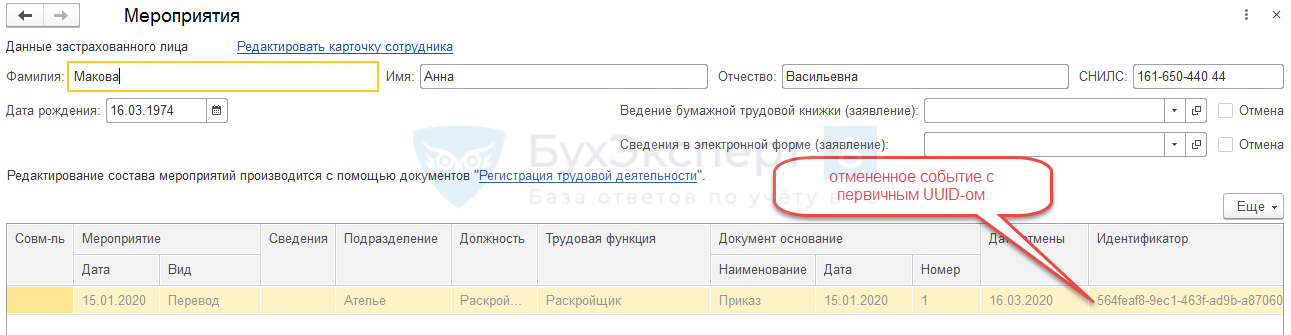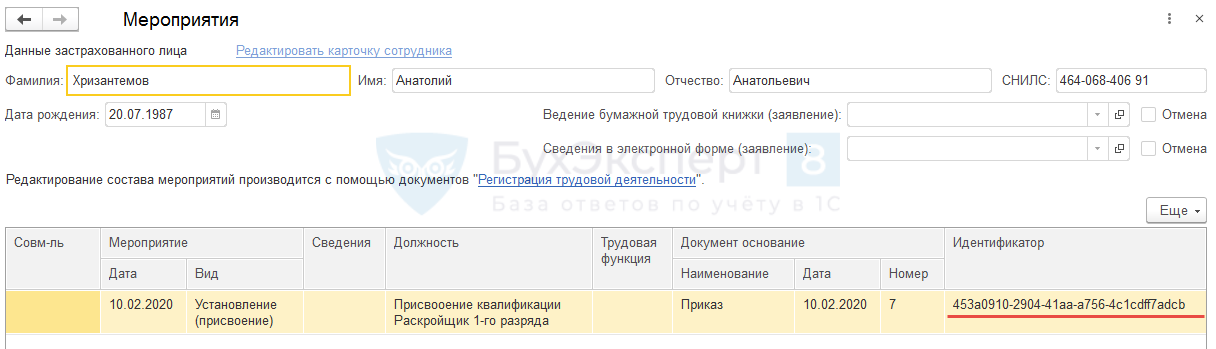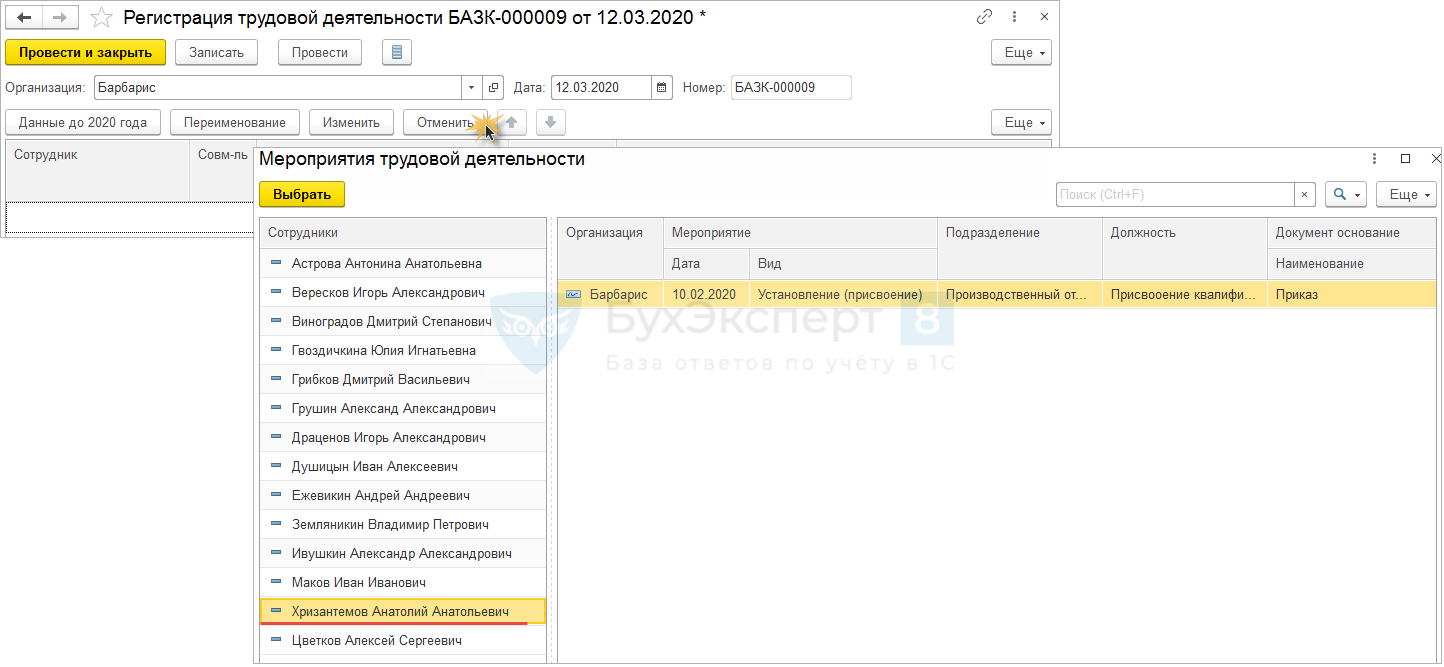Заполнение корректирующих или отменяющих сведений по форме СЗВ-ТД было автоматизировано в программе ЗУП 3.1, начиная с версий 3.1.10.348 и 3.1.13.120. Рассмотрим как отменить СЗВ-ТД в 1С и сделать корректировку по СЗВ-ТД в электронном формате.
См. отрывок семинара от 07.07.2020 «Учет для ЭТК и СЗВ-ТД в 1С»
Содержание
- Правила заполнения отменяющих и корректировочных сведений в СЗВ-ТД
- Подготовка корректировочных и отменяющих сведений по СЗВ-ТД в ЗУП 3
- Корректировка кадровых мероприятий по СЗВ-ТД в ЗУП 3
- Отмена кадровых мероприятий по СЗВ-ТД в ЗУП 3
Правила заполнения отменяющих и корректировочных сведений в СЗВ-ТД
Напомним, что для отмены переданных мероприятий по трудовой деятельности следует представить СЗВ-ТД, заполненную в полном соответствии с первоначальными сведениями о мероприятии, установив для них признак отмены (знак «Х» в последней колонке печатной формы СЗВ-ТД).
Для корректировки ранее переданных сведений о кадровом мероприятии, необходимо указать строку с ранее представленными сведениями о мероприятии с признаком их отмены, а в следующей строке указать новые корректные данные о мероприятии.
Например, для исправления информации по занимаемой сотрудником должности с Главного эксперта на Эксперта 2-й категории отменяющая СЗВ-ТД будет выглядеть следующим образом:
В первой строке отражаются ранее переданные в ПФР сведения с признаком их отмены, а во второй – скорректированные данные.
Сложность при подготовке корректировки по СЗВ-ТД заключается в том, что в электронном формате необходимо указать уникальный идентификатор (UUID) события, которое отменяется / корректируется:
UUID – это техническая строка с длинным набором символов в виде букв и цифр.
При корректировке или отмене СЗВ-ТД потребуется указать именно тот UUID мероприятия, который ранее был передан в ПФР, иначе сведения не примут.
Заполнение UUID при корректировке / отмене мероприятий СЗВ-ТД автоматизировано в программе 1С:ЗУП 3.1, начиная с версий ЗУП 3.1.10.348 и 3.1.13.120.
Теперь в программе отслеживаются все действия пользователя по редактированию, исправлению и отмене проведения кадровых документов, данные по которым были переданы в составе мероприятий СЗВ-ТД. При этом автоматически регистрируются сведения о корректировке и / или отмене мероприятий, которые затем включаются в очередную форму СЗВ-ТД при ее автозаполнении.
Под переданными в ПФР сведениями понимаются мероприятия, попавшие в СЗВ-ТД, в котором установлен флажок Пачка принята в ПФР (не редактируется):
По отправленным в ПФР событиям в кадровых документах появляется предупреждающая надпись и редактирование документа запрещено:
В случае крайней необходимости можно разблокировать кадровый документ по команде Еще – Изменить документ:
Рассмотрим, как подать корректировку или отменить кадровые мероприятия по форме СЗВ-ТД.
Корректировка кадровых мероприятий по СЗВ-ТД в ЗУП 3
Для того, чтобы откорректировать переданные в СЗВ-ТД данные по кадровым мероприятиям, следует:
- Зарегистрировать корректировку кадрового мероприятия.
Внести корректировку можно:- Непосредственно в кадровый документ, которым было зарегистрировано это мероприятие, отредактировав его.
- Путем создания документа-исправления, вызвав в исходном кадровом документе команду Исправить.
- С помощью документа Регистрация трудовой деятельности (Отчетность, справки – Электронные трудовые книжки — Регистрация трудовой деятельности), используя в нем команду Изменить.
При проведении документов, которыми корректируются кадровые события:
- Предыдущие переданные данные фиксируются в регистре сведений Мероприятия трудовой деятельности прочие с указанием первичного UUID.
- Новые данные записываются в регистр сведений Мероприятия трудовой деятельности с присвоением нового UUID.
На основании записей в этих регистрах затем формируются корректирующие записи в документе СЗВ-ТД.
- Создать и заполнить документ Сведения о трудовой деятельности работников, СЗВ-ТД.
При заполнении СЗВ-ТД в него автоматически загрузятся строки по изменяемому мероприятию:- с отменой ранее переданных данных с первичным идентификатором (UUID);
- с новой откорректированной информацией и новым идентификатором (UUID).
Рассмотрим ситуацию на примере.
Пример 1. Корректировка СЗВ-ТД по событию непосредственно в кадровом документе
Информация о том, что сотрудник принят в организацию с 10 января 2020 г. была передана в ПФР в СЗВ-ТД за январь под идентификатором — fe83f3c7-cef2-4f47-af9c-a615d4b417e5:
В марте 2020 г. обнаружили ошибку: на самом деле сотрудник был принят на работу 13 января 2020 г. Больше никаких кадровых мероприятий по сотруднику не было.
Необходимо подать корректировку по СЗВ-ТД.
Пусть для исправления допущенной ошибки организация решает отредактировать непосредственно первичный документ Прием на работу.
Если открыть этот документ, то вверху документа будет выводиться специальное предупреждение о том, что данные по документу уже переданы в ПФР и реквизиты документа будут недоступны для редактирования:
Для разблокировки полей документа можно использовать команду Еще – Изменить документ.
В документе следует указать новую Дату приема – 13.01.2020 г.:
При проведении документа:
При заполнении СЗВ-ТД за март 2020 г. по сотруднику автоматически загрузятся две строки по кадровому мероприятию:
- с отменой ранее переданного в ПФР приема на работу со старым идентификатором;
- прием на работу с новой исправленной датой приема – 13.01.2020 г. и новым идентификатором.
Пример 2. Корректировка СЗВ-ТД по событию через механизм «исправлений»
Информация о том, что сотрудник был переведен с должности менеджера на должность старшего менеджера с 15 января 2020 г. была передана в ПФР в СЗВ-ТД за январь под идентификатором — 3c571891-0fca-464e-98c3-2f876dc1b70c:
В марте 2020 г. обнаружили ошибку: на самом деле должность старшего менеджера должна была быть закрыта с 01.01.2020 г. и вместо нее введена должность ведущего менеджера. После исправления ошибки в штатном расписании необходимо подать корректировку по СЗВ-ТД. Больше никаких кадровых событий у сотрудника не было.
Пусть для исправления допущенной ошибки организация решает воспользоваться механизмом «исправлений», т.к. принято, что после завершения всех операций месяца устанавливается Дата запрета изменения данных. В этом случае не требуется разблокировка реквизитов исходного документа, как это было сделано в Примере 1. В Кадровом перемещении внизу необходимо воспользоваться командой Исправить:
В новом документе следует заменить должность старшего менеджера на ведущего менеджера:
При заполнении СЗВ-ТД за март 2020 г. по сотруднику автоматически загрузятся две строки по кадровому мероприятию:
- с отменой ранее переданного в ПФР кадрового перемещения на должность старшего менеджера со старым идентификатором;
- кадровый перевод на должность ведущего менеджера с новым идентификатором.
При исправлении данных поменялась только должность сотрудника, поэтому хорошо было бы в СЗВ-ТД иметь возможность в новых сведениях исправить дату и номер документа-основания на исходные (в нашем примере на январские). Однако в текущих версиях ЗУП возможности корректировать эти данные непосредственно в СЗВ-ТД отсутствует. Если необходимо изменить дату / номер документа для кадрового мероприятия следует воспользоваться документом Регистрация трудовой деятельности, в котором выбрать режим Изменить.
Пример 3. Корректировка СЗВ-ТД по событию через специальный документ
В феврале 2020 г. в СЗВ-ТД были переданы сведения о приеме сотрудника на работу под номером приказа с указанием его префикса — БАЗК-000006 и идентификатором — ef1442a4-4899-4400-a79f-aa3717471aa9:
Однако при записи информации в бумажную трудовую книжку номера приказов вносятся без префиксов. Неточность была обнаружена в марте. Для того, чтобы сведения в электронном и бумажном виде совпадали необходимо подать корректировку по СЗВ-ТД. Больше никаких кадровых событий у сотрудника не было.
Так как сам номер кадрового приказа не поменялся, то для исправления данных в СЗВ-ТД следует создать документ Регистрация трудовой деятельности и воспользоваться в нем командой Изменить:
В строке с новыми данными следует откорректировать номер приказа вручную, указав его без префикса:
При заполнении СЗВ-ТД за март 2020 г. по сотруднику автоматически загрузятся две строки по кадровому мероприятию:
- с отменой ранее переданного в ПФР приема на работу с номером приказа с префиксом и со старым идентификатором;
- прием на работу с тем же номером приказа, но без префикса и с новым идентификатором.
Отмена кадровых мероприятий по СЗВ-ТД в ЗУП 3
Как отменить СЗВ-ТД в 1С 8.3 ЗУП. Для того, чтобы отменить переданные в СЗВ-ТД данные по кадровым мероприятиям, следует:
- Зарегистрировать отмену кадрового мероприятия в 1С 8.3.
Отменить кадровое мероприятие можно:- сняв с проведения кадровый документ, которым это мероприятие было зарегистрировано;
- с помощью документа Регистрация трудовой деятельности, воспользовавшись в нем командой Отменить:
При отмене кадровых событий данные фиксируются в регистре сведений Мероприятия трудовой деятельности прочие с указанием первичного UUID.
- Создать и заполнить документ Сведения о трудовой деятельности работников, СЗВ-ТД.
При заполнении СЗВ-ТД в него автоматически загрузится строка по отменяемому мероприятию с первичным идентификатором (UUID-ом).
Рассмотрим как сделать отмену СЗВ-ТД в 1С на примерах.
Пример 1. Отмена ошибочного кадрового документа
Информация о том, что сотрудница Макова А.В. с 15 января 2020 г. переведена с должности швеи на должность раскройщика была передана в ПФР в составе СЗВ-ТД за январь под идентификатором — 564feaf8-9ec1-463f-ad9b-a87060f29c3c:
В марте 2020 г. обнаружили, что никакого перевода на самом деле не было, и документ о переводе был введен в программу ошибочно. Больше никаких кадровых мероприятий по сотруднице не было. Необходимо отменить ранее переданные сведения по СЗВ-ТД.
Так как документ Кадровый перевод был введен в программу ошибочно, то его следует снять с проведения.
Автоматически в регистре сведений Мероприятия трудовой деятельности прочие появится запись по отмененном переводу с первоначальным идентификатором (UUID-ом):
При заполнении СЗВ-ТД за март 2020 г. автоматически загрузится строка по отменяемому мероприятию c первичным идентификатором (UUID-ом).
Пример 2. Отмена кадрового события с помощью специального документа
В феврале 2020 г. по сотруднику были переданы сведения по изменению его разряда, которые были добавлены в СЗВ-ТД вручную. Идентификатор события зафиксировался – 453a0910-2904-41aa-a756-4c1cdff7adcb:
В марте 2020 г. потребовалось данные по разряду отменить в СЗВ-ТД. Больше никаких кадровых событий по сотруднику не было.
Так как сведения не регистрировались в ЗУП 3 с помощью кадрового документа, то для отмены данных по разряду сотрудника следует воспользоваться документом Регистрация трудовой деятельности и вызвать в нем команду Отменить.
При заполнении СЗВ-ТД за март 2020 г. автоматически загрузится строка по отменяемому мероприятию c первичным идентификатором (UUID-ом):
Подробно о механизме корректировок СЗВ-ТД в 1С 8.3 ЗУП — см. отрывок из поддерживающего семинара ЗУП за март 2020:
См. также:
- Проблемы в СЗВ-ТД при неаккуратной работе с кадровыми документами
- Заполнение формы СЗВ-ТД по совместителям
- ПФР утвердил форму СЗВ-ТД
- О форме СЗВ-ТД
- Заполнение СЗВ-ТД в программах 1С
Подписывайтесь на наши YouTube и Telegram чтобы не пропустить
важные изменения 1С и законодательства
Помогла статья?
Получите еще секретный бонус и полный доступ к справочной системе БухЭксперт8 на 14 дней бесплатно
Что делать в случае, когда необходимо исправить ранее переданные сведения о трудовой деятельности? В нашей новой статье мы расскажем, как скорректировать и отменить ранее переданные сведения о трудовой деятельности в СФР в программах «1С:Зарплата и управление персоналом» и «1С:Зарплата и кадры государственного учреждения».
Формируем сведения о трудовой деятельности в программах «1С:ЗУП» и «1С:ЗКГУ»
Заполнение сведений о трудовой деятельности в программах «1С:Зарплата и кадры государственного учреждения» и «1С:Зарплата и управление персоналом » производится аналогично.
Корректировка переданных ранее сведений о трудовой (иной) деятельности
Внести корректировку в принятые фондом сведения можно непосредственно в кадровый документ, с помощью которого было зарегистрировано кадровое мероприятие, или с помощью документа Регистрация трудовой деятельности. В зависимости от того, какие данные надо корректировать, и принимается решение, как их корректировать – вносить изменения непосредственно в исходный кадровый документ или воспользоваться документом Регистрация трудовой деятельности. После корректировки сведений необходимо создать новый документ ЕФС-1: Сведения о трудовой деятельности работников, СЗВ-ТД и отправить его в СФР.
1. Для корректировки данных можно отредактировать их в первичном документе Прием на работу, с помощью которого это мероприятие было зарегистрировано. Так как по мероприятию был зарегистрирован документ ЕФС-1: Сведения о трудовой деятельности работников, СЗВ-ТД, вверху кадрового документа выводится предупреждение о том, что данные по этому мероприятию редактировать нежелательно. Для изменения данных документа нажмите на кнопку Еще и выберите команду Разблокировать форму. Измените некорректные данные.
Если что-нибудь изменить в кадровом документе, прежняя запись регистрируется как отмененная. После повторного проведения сформируется новое мероприятие. При изменении сведений в подразделе 1.1 подраздела 1 будет сформировано — первая строка с ранее переданными сведениями с признаком отмены, вторая строка — с новыми измененными данными о мероприятии. При снятии документа с проведения формируется строка с ранее переданными сведениями о мероприятии с признаком отмены. Если в кадровом документе меняются сведения, которые не передаются в фонд, то при проведении документа новое мероприятие для заполнения подраздела 1.1 подраздела 1 в последующем формироваться не будет.
При формировании ЕФС-1 по сотруднику будут сформированы две строки. Строка с признаком отмены ранее переданных сведений и строка с корректными сведениями. Дата отмены — дата компьютера, когда корректировались сведения кадрового документа.
2. Для корректировки номера приказа кадрового мероприятия можно воспользоваться документом Регистрация трудовой деятельности. Для изменения ранее зарегистрированных мероприятий нажмите на кнопку Изменить.
В документе Мероприятия трудовой деятельности слева выводится список сотрудников, по которым были зарегистрированы кадровые мероприятия, а в правой части перечисляются кадровые мероприятия по конкретному сотруднику. При выборе мероприятия, которое необходимо изменить, в документе заполняются две строки – одна с отменой ранее зарегистрированного мероприятия, и вторая с такими же данными, но в которую можно внести требуемые изменения. Кнопка Провести и закрыть.
Сведения, которые были изменены, будут отражены в ЕСФ-1 автоматически при последующем их формировании. В форме появляется строка с признаком отмены ранее переданных сведений и строка с корректными сведениями. Если в программе используются номера приказов с префиксом и они вносятся в бумажную трудовую книжку, при этом необходимо, чтобы такие номера отражались в сведениях, нужно в дополнительных настройках снять флажок Удалять префиксы организации и ИБ из номеров кадровых приказов. Если такой вариант не подходит и в базе ведется своя нумерация документов, то можно в кадровом документе в поле Печатать как вручную указать необходимый номер документа. Если номер заполнен в этом поле, то он будет отражен в форме ЕФС-1.
Если кадровое мероприятие было зарегистрировано документом Регистрация трудовой деятельности, то в случае корректировки данного мероприятия также надо воспользоваться документом Регистрация трудовой деятельности.
Отмена переданных ранее сведений о трудовой деятельности
Для того чтобы отменить ранее переданные сведения по мероприятию, можно снять с проведения кадровый документ, с помощью которого кадровое мероприятие было зарегистрировано, или ввести документ Регистрация трудовой деятельности. Далее необходимо создать новый документ ЕФС-1: Сведения о трудовой деятельности работников, СЗВ-ТД и отправить его в СФР.
1. Если документ Кадровый перевод был зарегистрирован ошибочно, отмените его проведение. В кадровом документе нажмите на кнопку Еще — Разблокировать форму. Далее кнопка Еще — Отменить проведение. При следующем формировании ЕСФ-1 автоматически появится строка с ранее переданными сведениями о мероприятии с признаком отмены. Дата отмены — дата компьютера, когда кадровый документ был снят с проведения.
2. Кадровое мероприятие о лишении права заниматься определенной деятельностью регистрируется документом Регистрация трудовой деятельности. Далее на основании этого документа заполняется документ ЕФС-1: Сведения о трудовой деятельности работников, СЗВ-ТД.
Для отмены ошибочно зарегистрированного кадрового мероприятия можно снять с проведения ранее зарегистрированный документ Регистрация трудовой деятельности или воспользоваться кнопкой Отмена документа. Создайте новый документ Регистрация трудовой деятельности и нажмите на кнопку Отмена. При выборе мероприятия, которое необходимо отменить, в документе заполняется одна строка с отменой ранее переданного в фонд мероприятия. Кнопка Провести и закрыть. Сведения, которые были отменены, будут отражены в ЕФС-1 автоматически при последующем их формировании.
Сдавайте годовую отчетность без штрафов
Пройдите новый курс повышения квалификации «Годовая отчетность за 2022 год: Клерк. Аттестация». После курса сможете:
✔︎ Формировать годовую отчетность по новым правилам,
✔︎ Знать все изменения в налогах и бухучете.
✔︎ Использовать все новые шесть ФСБУ.
✔︎ Избежать типичных ошибок.
Торопитесь — скоро стартует первый поток!
Записаться
С внедрением электронных трудовых книжек у работодателей появилась обязанность представлять в органы ПФР сведения о трудовой деятельности физических лиц — форму СЗВ-ТД.
Когда сдавать
Форма и порядок заполнения сведений о трудовой деятельности работника утверждены Постановлением Правления ПФР от 25.12.2019 № 730п.
В соответствии с Постановлением № 730п сведения о работниках по форме СЗВ-ТД передаются в ПФР не позднее 15 числа месяца, следующего за месяцем, в котором произошли кадровые мероприятия.
Однако в связи с коронавирусом срок представления формы СЗВ-ТД изменился, 27.04.2020 вступило в силу постановление Правительства РФ от 26.04.2020 № 590. Оно предусматривает, что:
- если прием или увольнение работника произошли в период с 1 по 27 апреля, то СЗВ-ТД на каждого принятого или уволенного сотрудника необходимо представить не позднее 28 апреля;
- по всем случаям трудоустройства или увольнения с 28 апреля 2020 г. СЗВ-ТД подается не позднее рабочего дня, следующего за днем издания кадрового документа;
- при переводе сотрудника на другую постоянную работу или в случае подачи сотрудником заявления о выбранном им способе ведения трудовой книжки (на бумаге или в электронном виде) СЗВ-ТД нужно представить не позднее 15 числа следующего месяца.
В Постановлении № 590 не утверждены специальные сроки представления СЗВ-ТД в отношении таких кадровых мероприятий:
- присвоение работнику второй и последующей профессии, специальности или квалификации;
- вынесение судом решения о запрете работнику занимать определенные должности или заниматься определенной деятельностью.
Исходя из этого, можно сделать вывод, что в отношении данных случаев действует срок представления формы СЗВ-ТД, предусмотренный пунктом 2.5 ст. 11 Закона № 27-ФЗ — не позднее 15-го числа следующего месяца.
На бумаге или электронно?
Форма СЗВ-ТД может подаваться как в бумажном, так и в электронном виде.
На бумажном носителе форму могут предоставить работодатели, численность работников которых составляет менее 25. Форма заполняется чернилами, шариковой ручкой (кроме красного и зеленого цвета чернил) печатными буквами или при помощи средств вычислительной техники без помарок, исправлений и сокращений слов.
Сведения заверяются подписью руководителя или доверенного лица и печатью учреждения (при наличии).
В электронном виде форма может подаваться всеми работодателями. Форма, представляемая работодателем, численность работников которого больше 25 человек, заверяется усиленной квалифицированной электронной подписью в соответствии с законом № 63-ФЗ от 06.04.2011 «Об электронной подписи», при численности работников менее 25 человек — электронной подписью.
Ошибка в сведениях о трудовой деятельности: как исправить
Рассмотрим пример отправки корректировочного отчета СЗВ-ТД, если при первичной подаче отчета кадровое мероприятие по работнику было указано неверно, например неверная дата увольнения, в программе «1С:Зарплата и кадры государственного учреждения 8», ред. 3.1.
После отправки отчета СЗВ-ТД (с неверной датой) в документе «Увольнение» программа выдает предупреждение: «Записи трудовой книжки переданы в ПФР».
Но внести исправления в данный кадровый документ можно, если по кнопке «Еще» нажать «Изменить документ» (рис. 1).
Рис. 1
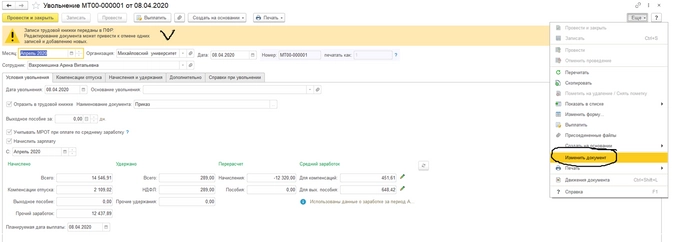
Вносим необходимые изменения в документ и проводим его (рис. 2).
Рис. 2
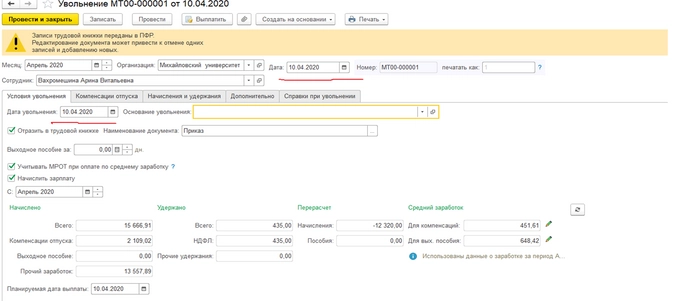
Далее создаем правильный СЗВ-ТД, по кнопке «Заполнить» программа заполнит отчет измененными данными (рис. 3).
Рис. 3
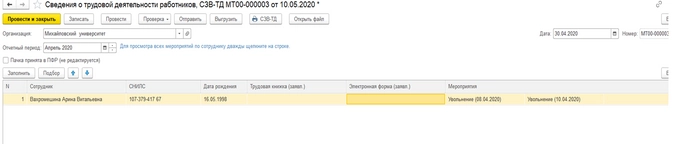
В составе мероприятий автоматически появилась строка с признаком отмены и новая строка с правильной датой (рис. 4).
Рис. 4

Далее необходимо провести и отправить СЗВ-ТД в ПФР.
Как полностью отменить уже сданный СЗВ-ТД
Рассмотрим пример отмены уже сданного отчета СЗВ-ТД, в котором ошибочно отправили данные об увольнении работника.
Документ увольнения сотрудника не нужно отменять и «распроводить», он пока что нужен!
Необходимо:
- Отменить отправленный СЗВ-ТД.
- Отменить проведение и удалить ошибочный документ «Увольнение».
Для отправки отмены создаем отчет СЗВ-ТД (это может быть отчет уже за следующий месяц). С помощью кнопки «Подбор» добавим нужного нам сотрудника. В «Мероприятиях» пусто, и это правильно, так как программа не «видит» никаких изменений о данном работнике (рис. 5).
Рис. 5
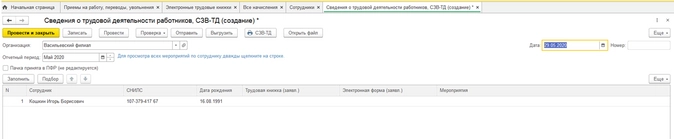
Далее в «Мероприятиях» по сотруднику открываем «Регистрация трудовой деятельности» и нажимаем кнопку «Отменить» (рис. 6).
Рис. 6
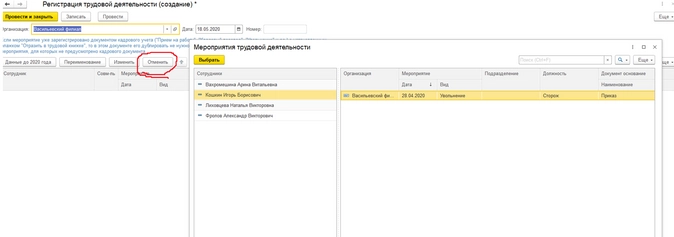
В открывшемся окне появится документ с «ошибочным» увольнением и нажимаем «Выбрать».
В разделе «Регистрации трудовой деятельности» появляется строка с признаком отмены — необходимо указать дату отмены (рис. 7).
Рис. 7
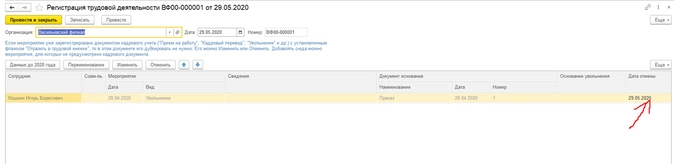
После проведения документа в «Мероприятиях» нажимаем кнопку «Заполнить» и внизу «Ок» (рис. 8).
Рис. 8
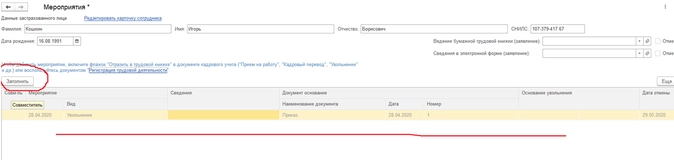
Новый отчет с отмененным увольнением отправляем в ПФР.
После принятия отчета ПФР устанавливаем об этом отметку («Пачка принята в ПФР»), чтобы данные не попали в следующий отчет!
После отправки и принятия ПФР можно перейти к непосредственному удалению документа с ошибочным увольнением, так как если удалить сначала сам документ, то в новом (отменяющем корректировочном) отчете СЗВ-ТД программа его не «увидит».
Частичное принятие отчета
Порой возникают ситуации, когда отправленная форма СЗВ-ТД принята ПФР только частично, а некоторым сотрудникам в протоколе приходят ошибки. Ранее в такой ситуации требовалось в программе удалять непринятых сотрудников из отправленного документа, чтобы была возможность пометить сведения об оставшихся сотрудниках как принятые в ПФР.
На новых релизах доработана возможность отметить как принятые сведения не обо всех, а только о части сотрудников. Работников с ошибками удалять из отчета теперь не нужно, необходимо по ним снять флаги в таблице (рис. 9).
Рис. 9
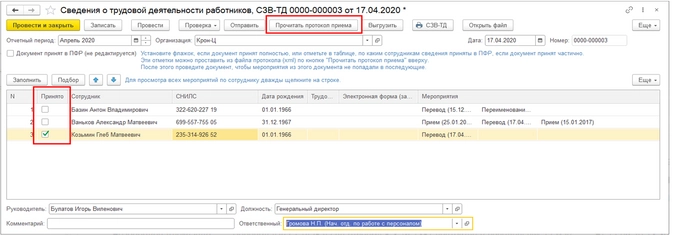
А если таких сотрудников в протоколе большое количество, можно поставить отметки автоматически по кнопке «Прочитать протокол приема». Протокол должен быть в машиночитаемом формате xml.
Если в программе подключена «1С-Отчетность», такой протокол можно выгрузить из окна просмотра этапов отправки: «Выгрузить» — «Все файлы» и подписи. В выгруженной папке протокол располагается в подпапке «Протокол/Содержимое» (рис. 10).
Рис. 10
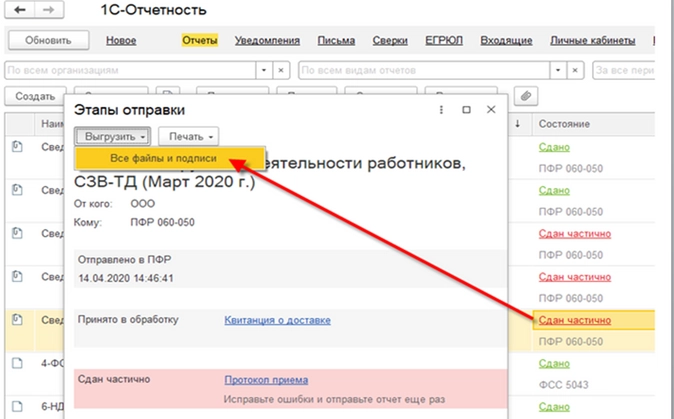
Передача сведений о сотрудниках в ПФР в условиях пандемии коронавируса
Пандемия коронавируса повлияла на порядок передачи сведений о сотрудниках в ПФР. Начиная с апреля и до конца 2020 г. сдается отчет СЗВ-ТД по общим правилам, раз в месяц, если речь идет о любых кадровых событиях, кроме увольнения и приема на работу.
А сведения по сотрудникам, с которыми учреждение устанавливает или прекращает трудовые отношения, необходимо отправлять на следующий же рабочий день после оформления мероприятия, чтобы не платить штраф за нарушение срока сдачи отчетности в ПФР.
Федеральным законом от 01.04.2020 № 90-ФЗ введена административная ответственность за несвоевременное представление в установленный срок в органы ПФР сведений о трудовой деятельности физических лиц (по форме СЗВ-ТД). Непредоставление в срок влечет предупреждение или наложение административного штрафа на должностных лиц в размере от 300 до 500 руб.
Такая же ответственность будет налагаться за представление работодателем неполных и (или) недостоверных сведений о трудовой деятельности работников.
Что является основанием для заполнения отчета
1. Кадровые документы Прием, Кадровый перевод, Увольнение.
В каждом кадровом документе у вас есть флаг Запись электронной трудовой книжки (1). Именно наличие этого флага определяет, попадет ли данный кадровый документ в заполнение очередного отчета СЗВ-ТД или нет. Этот флаг не относится к выбранному сотрудником способу ведения трудовой книжки. Рядом с этим флагом есть кнопка Зарегистрировать (2). Ей вы можете воспользоваться, чтобы сразу же создать отчет СЗВ-ТД на основании данного документа.
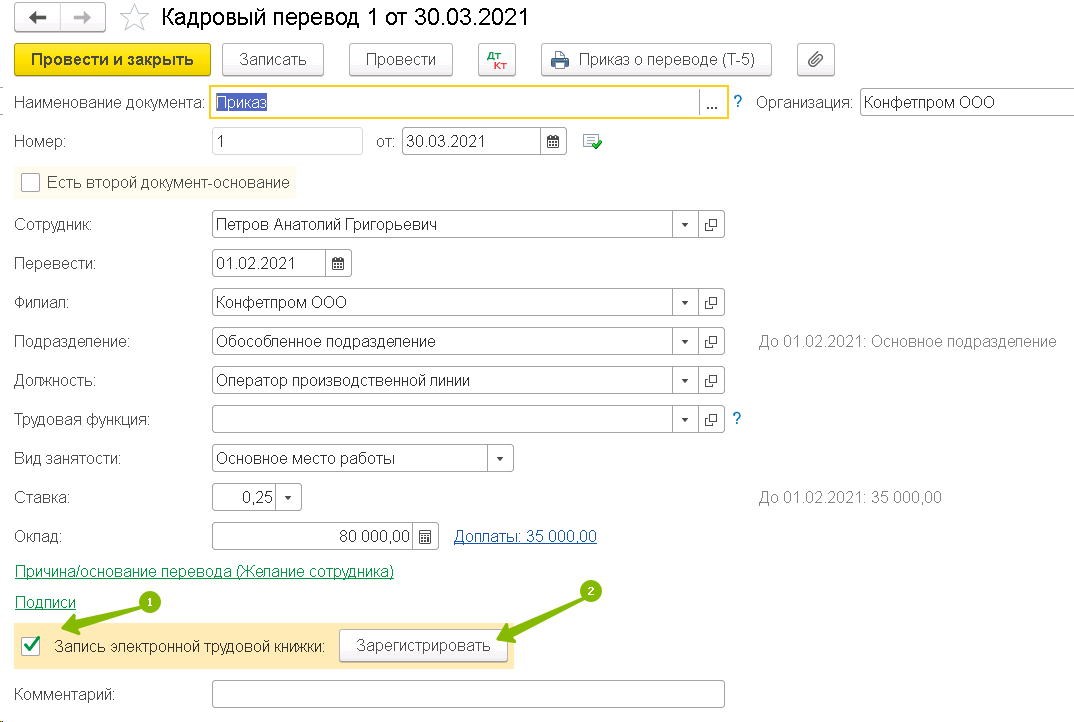
После того как отчет на основании кадрового документа создан, в кадровом документе появляется ссылка на него (1), а также предупреждение в шапке документа о том, что данные сведения уже были переданы в ПФР и кнопка для необходимости изменить отосланные в ПФР сведения (2).
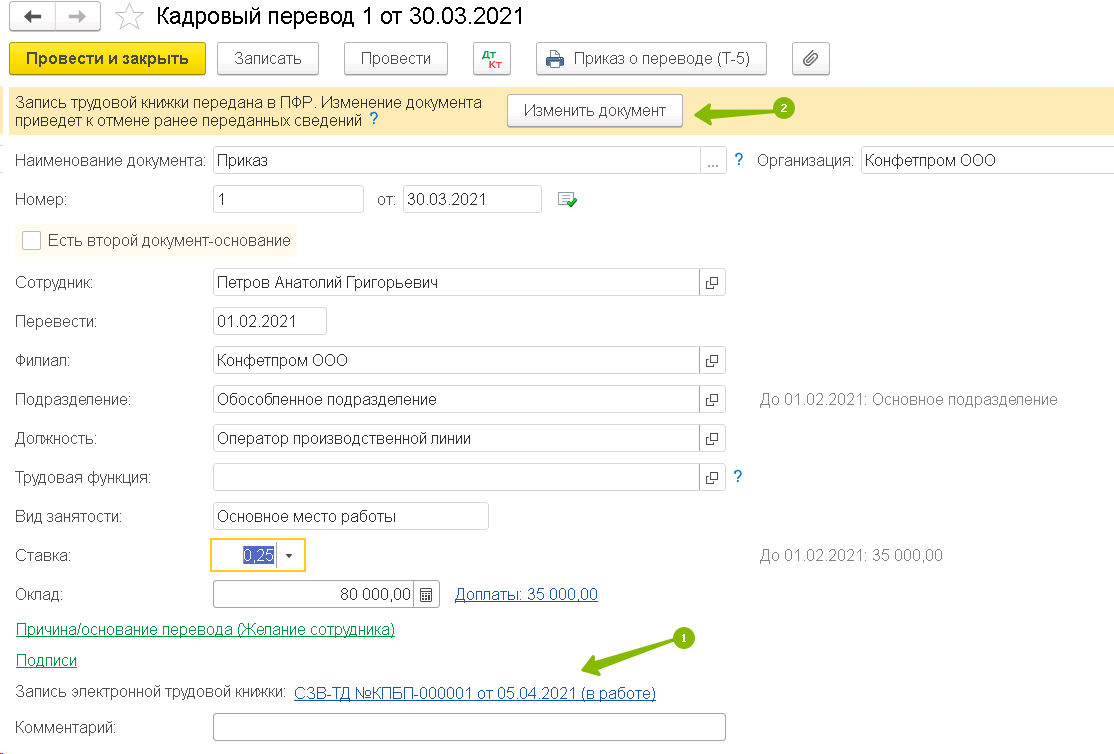
В кадровых документах (Прием на работу, Увольнение, Кадровой перевод) предусмотрено поле Наименование документа. По умолчанию оно заполнено наименованием Приказ и будет выводиться в форму СЗВ-ТД в графу 7 «Наименование документа». В поле можно указать другой документ из списка Наименования документов. При необходимости список можно расширить.
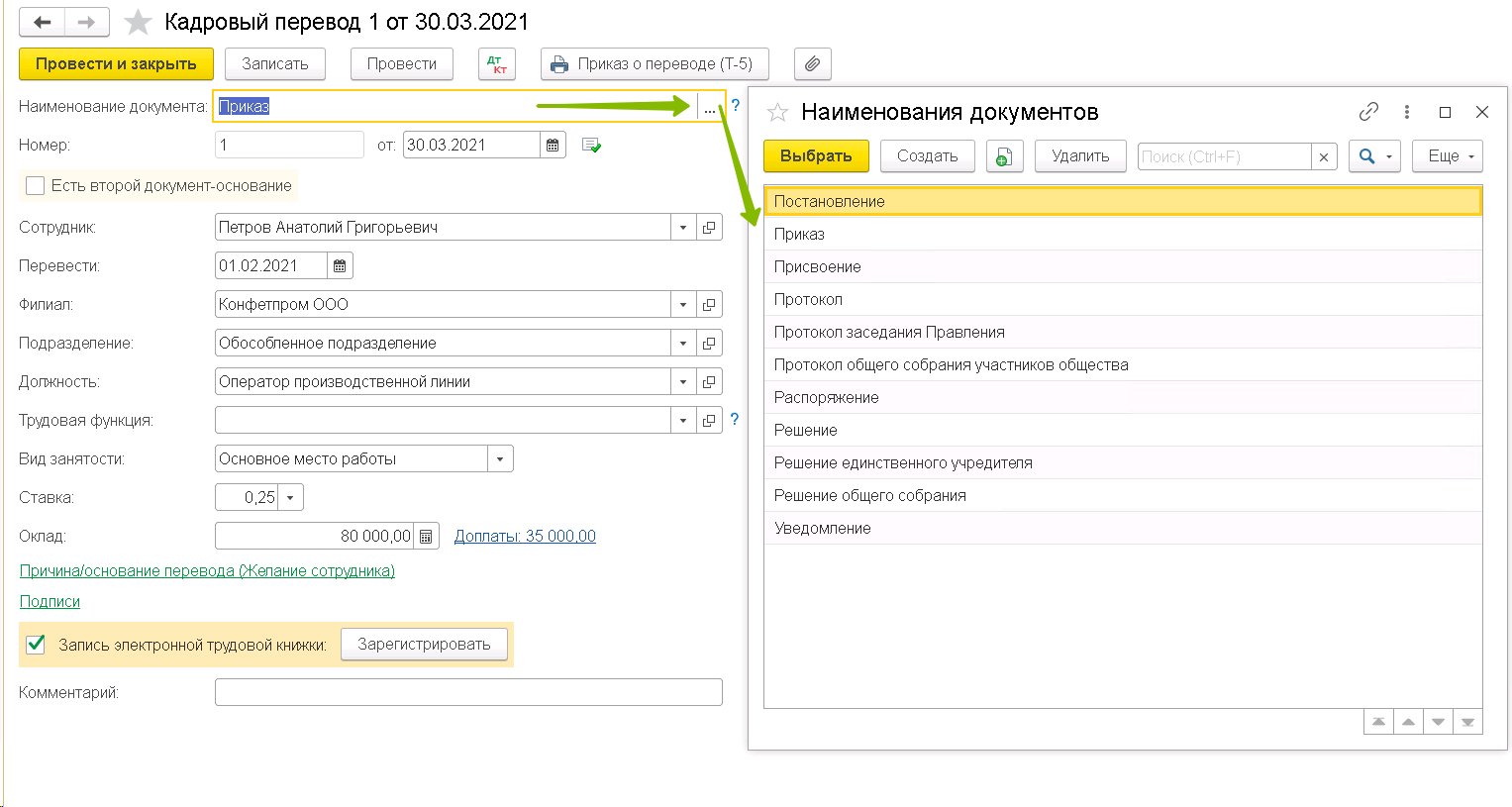
2. Документы Регистрация трудовой деятельности
(БП 3.0: Зарплата и кадры– Электронные трудовые книжки)
(ЗУП 3.1: Кадры– Электронные трудовые книжки)
В документе есть кнопка Данные до 2020 г. с помощью которой можно вносить информацию о кадровых мероприятиях до 2020 г., поэтому созданное таким образом мероприятие также попадет в отчет СЗВ-ТД. Также, этот способ годится для внесения мероприятий, которые отсутствуют в виде кадровых документов в 1С:Бухгалтерия.
Так, внесем по сотруднику Могов данные о приеме на работу в 2016 г. Создадим сначала документ Регистрация трудовой деятельности, затем отчет СЗВ-ТД на его основании.
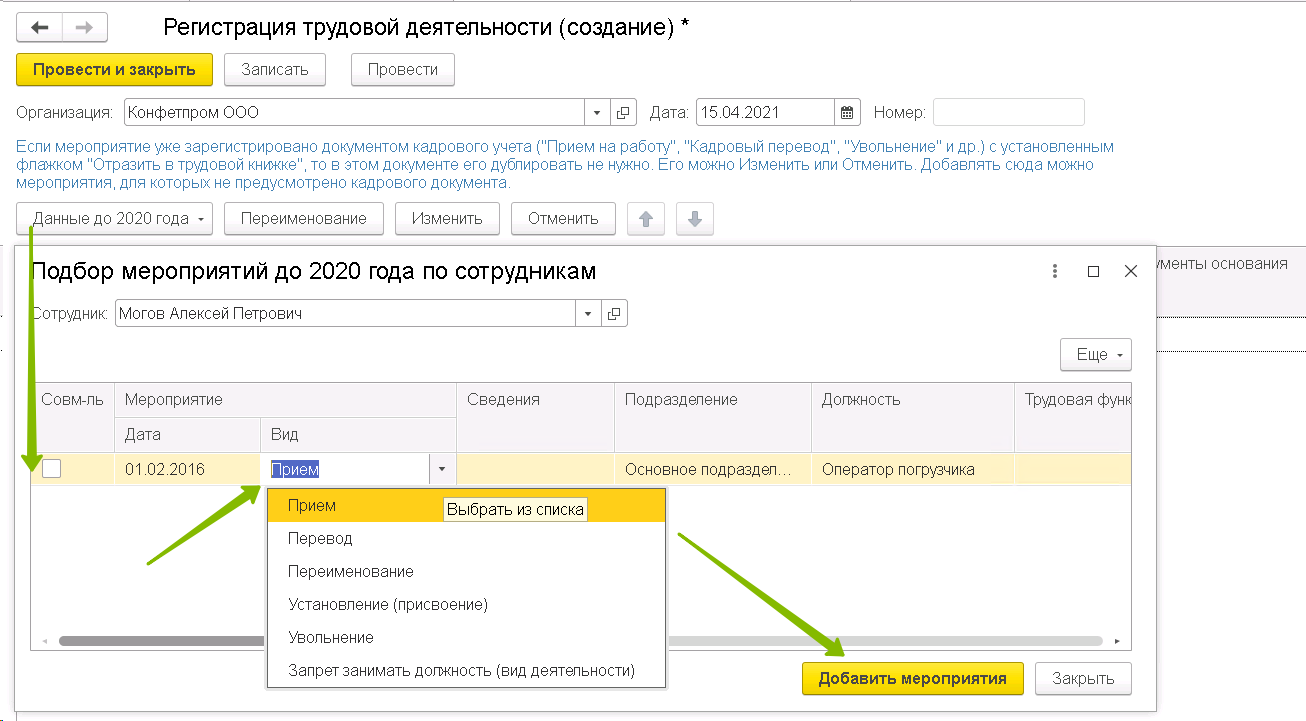
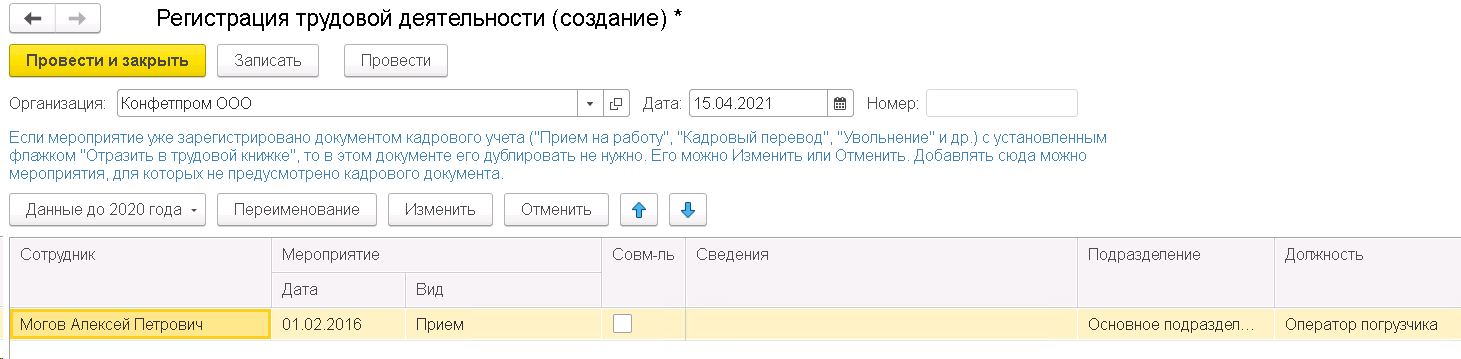
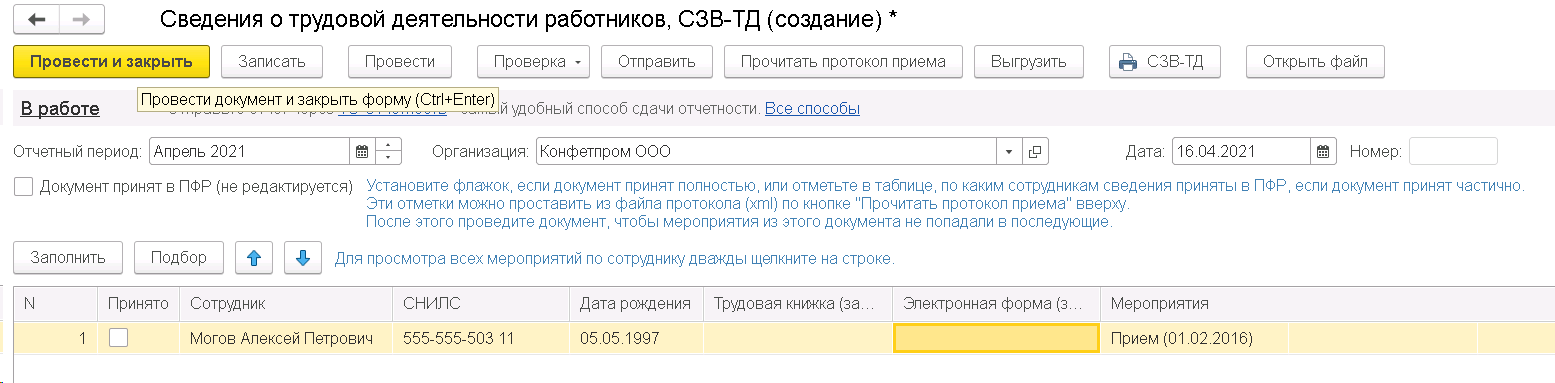
3. Документы «Заявления о предоставлении сведений о трудовой деятельности» и «Отзыв заявлений о предоставлении сведений о трудовой деятельности»
(БП 3.0: Зарплата и кадры– Электронные трудовые книжки)
(ЗУП 3.1: Кадры– Электронные трудовые книжки)
Документы предназначены для занесения информации о способе выбора сотрудником электронной трудовой книжки (в бумажном виде или в электронном), а также информации об отмене уже сделанного выбора.
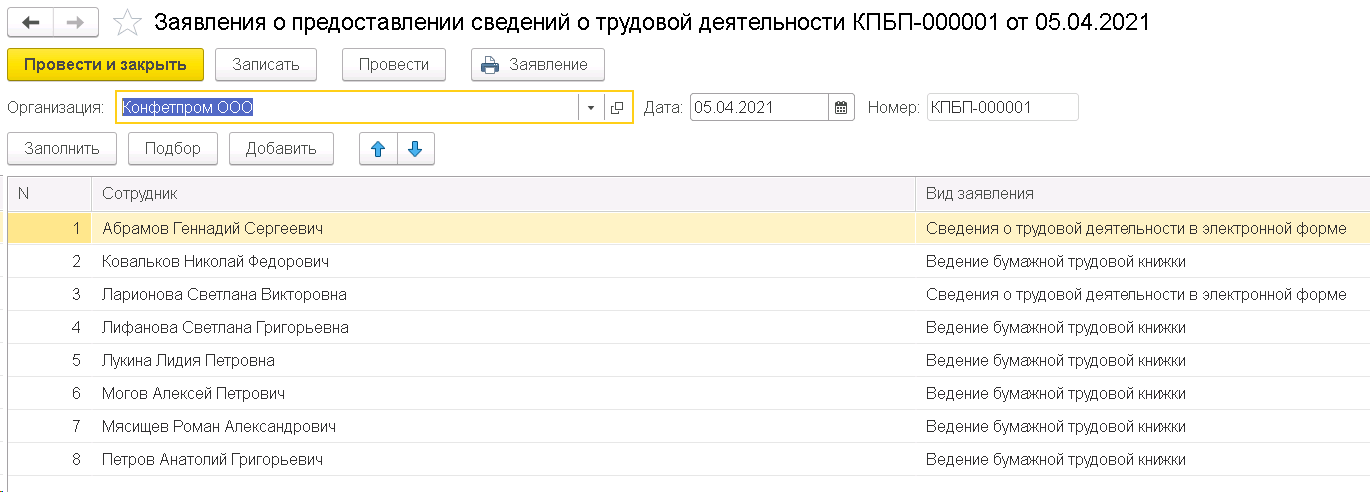

Порядок работы с СЗВ-ТД
С 01.07.2021 г. реализованы определенные нововведения касающиеся заполнения отчета СЗВ-ТД:
1. Изменения в СЗВ-ТД
-
Исключено заполнение сведений об отчетном периоде
-
Заполнение графы «Код выполняемой функции» в соответствии с «ОК 010-2014 (МСКЗ-08). Общероссийский классификатор занятий» (принят и введен в действие приказом Федерального агентства по техническому регулированию и метрологии от 12 декабря 2014 г. № 2020-ст)
-
В форме документа, если дата документа больше или равна 01.07.21, появляется ссылка для возможности указания прежнего работодателя,
-
Если в настройках организации или подразделения указаны территориальные условия РКС или МКС, то в документе заполняется реквизит «Тер.условия»
-
В графе «Код выполняемой функции» указывается кодовое обозначение занятия, соответствующее занимаемой должности (профессии), виду трудовой деятельности, осуществляемой на рабочем месте при исполнении трудовых функций (работ, обязанностей), состоящее из пяти цифровых знаков в формате «ХХХХ.Х», где:
-
первые четыре знака — код наименования группы занятий в Общероссийском классификаторе занятий
-
пятый знак — контрольное число.
Заполнение происходит на основании данных, указанных в кадровых документах
2. Изменения в программе
-
В карточке должности коды ОКЗ и ОКПДТР теперь непосредственно не указываются. Для заполнения статистических отчетов теперь используются коды, указанные для трудовой функции, выбранной в должности.
-
При обновлении на релизы 3.1.14.433/3.1.17.94 (февраль 2021) коды в существующих трудовых функциях заполнились данными из должностей, в которых эта трудовая функция выбрана.
-
Если одна и та же трудовая функция выбрана в должностях с разными кодами, коды в ней при обновлении не заполнились совсем в связи со сложившейся неопределенностью.
-
Если вы ранее заполняли в должностях коды с целью заполнения статистических отчетов, но трудовые функции не указывали, то после обновления необходимо (для заполнения этих отчетов в дальнейшем) в должностях указать трудовую функции с такими же кодами.
-
Если в справочнике должностей трудовые функции заполнены, то для их заполнения в позициях штатного расписания можно воспользоваться дополнительной обработкой, доступной на странице релизов (Заполнение трудовых функций в позициях штатного расписания (для СЗВ-ТД)).
3. Трудовая функция
В справочник Трудовые функции можно попасть разными путями:
-
Напрямую, Настройка — Трудовые функции
-
При заполнении справочника Кадры — Должности (если не ведется Штатное расписание)
-
При заполнении позиции Штатного расписания на вкладке Дополнительно
-
Напрямую из кадрового документа
Если в расшифровке мероприятия СЗВ-ТД, подаваемого с начала июля 2021, у вас трудовая функция не указана, вам необходимо будет: зайти в документ, регистрирующий данное мероприятие (в примере – Кадровый перевод), провалиться в поле Трудовая функция, создать нужную запись трудовой функции с кодом, полученным из ОКЗ, провести документ, после чего вернуться к СЗВ-ТД и перезаполнить его. В идеале — указать предварительно трудовую функцию в позиции Штатного расписания. Тогда она выберется автоматически при формировании кадрового документа.
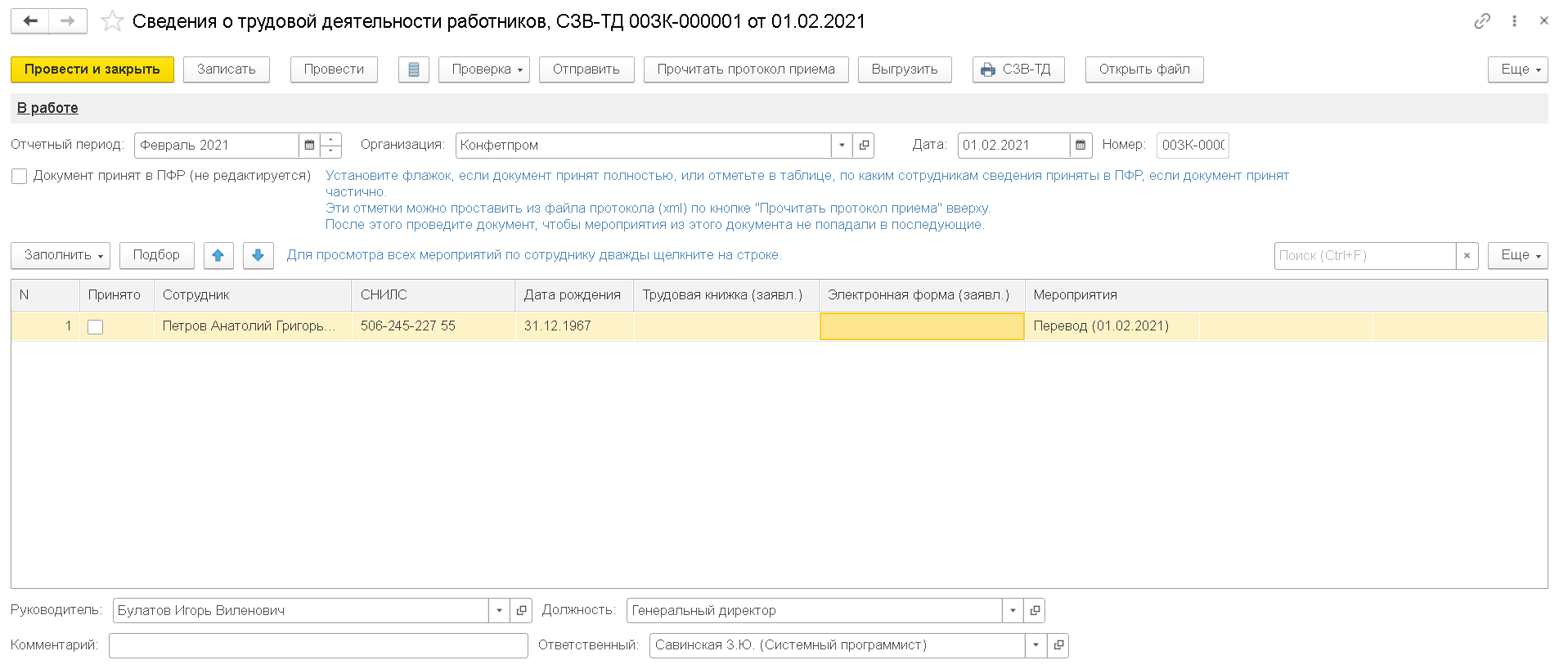
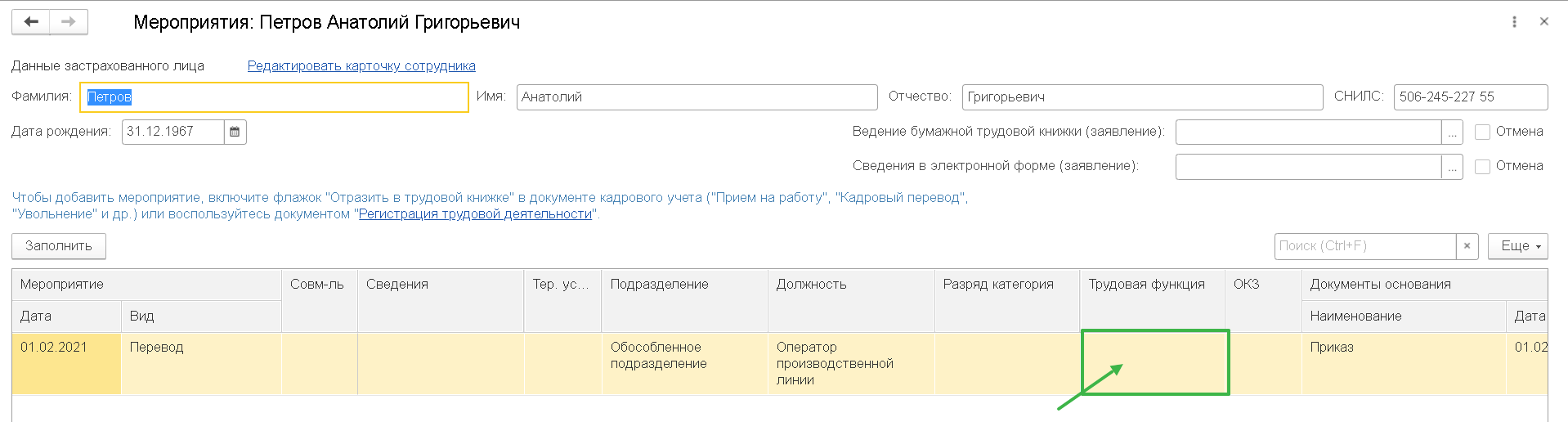
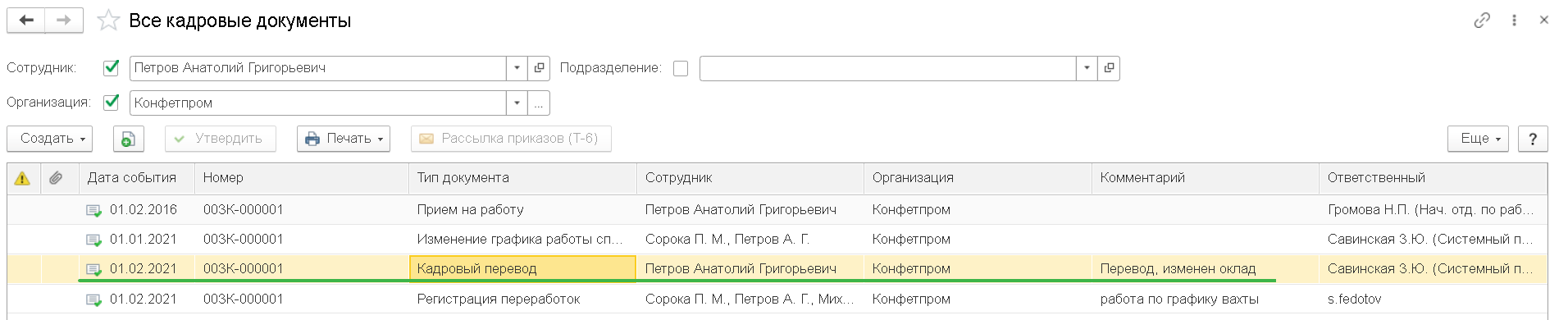
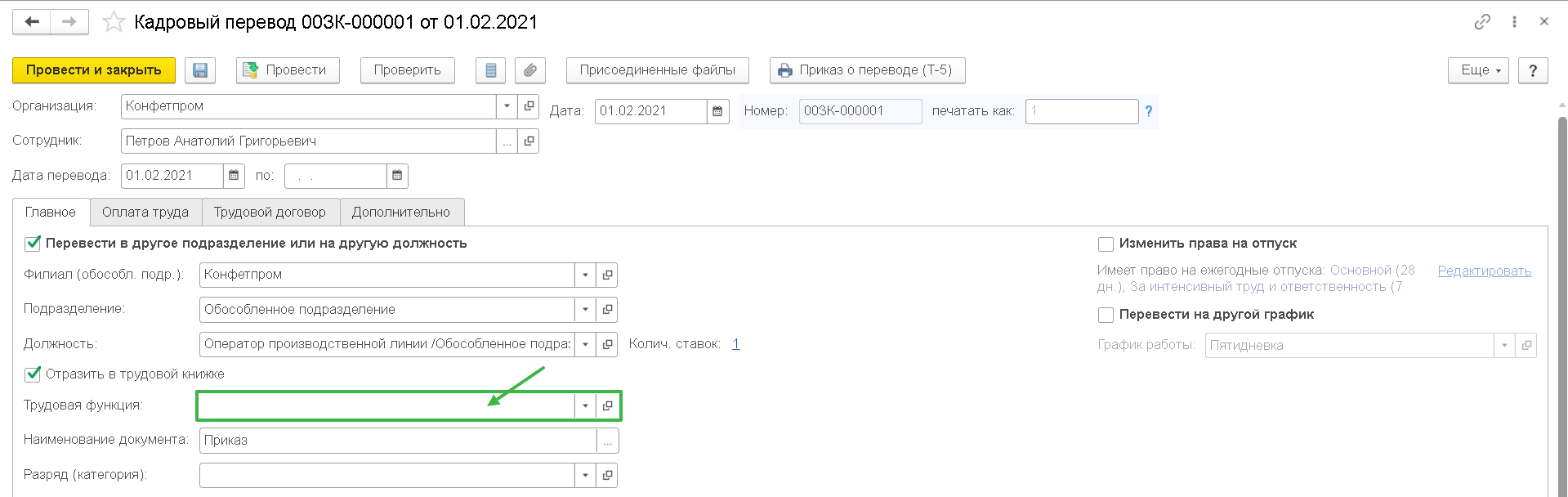
Проваливаемся в поле Код по ОКПДТР (F4 или нажимаем на выпадающий список и Показать все)
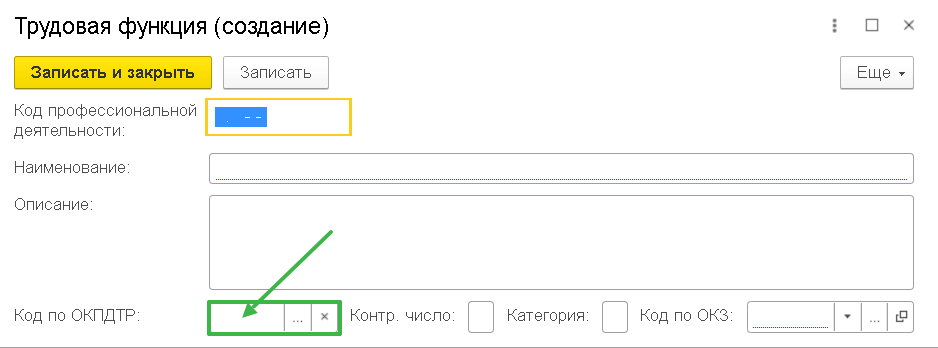
Поиском по ключевым словам находим позицию, наиболее всего соответствующую нашей должности/профессии. Выбор позиции жестко не регламентирован, поэтому никаких однозначных рекомендаций мы дать не можем, руководствуйтесь здравым смыслом. Равно как и уверенно можно сказать, что никаких наказаний за «некорректность» выбранного кода не последует.
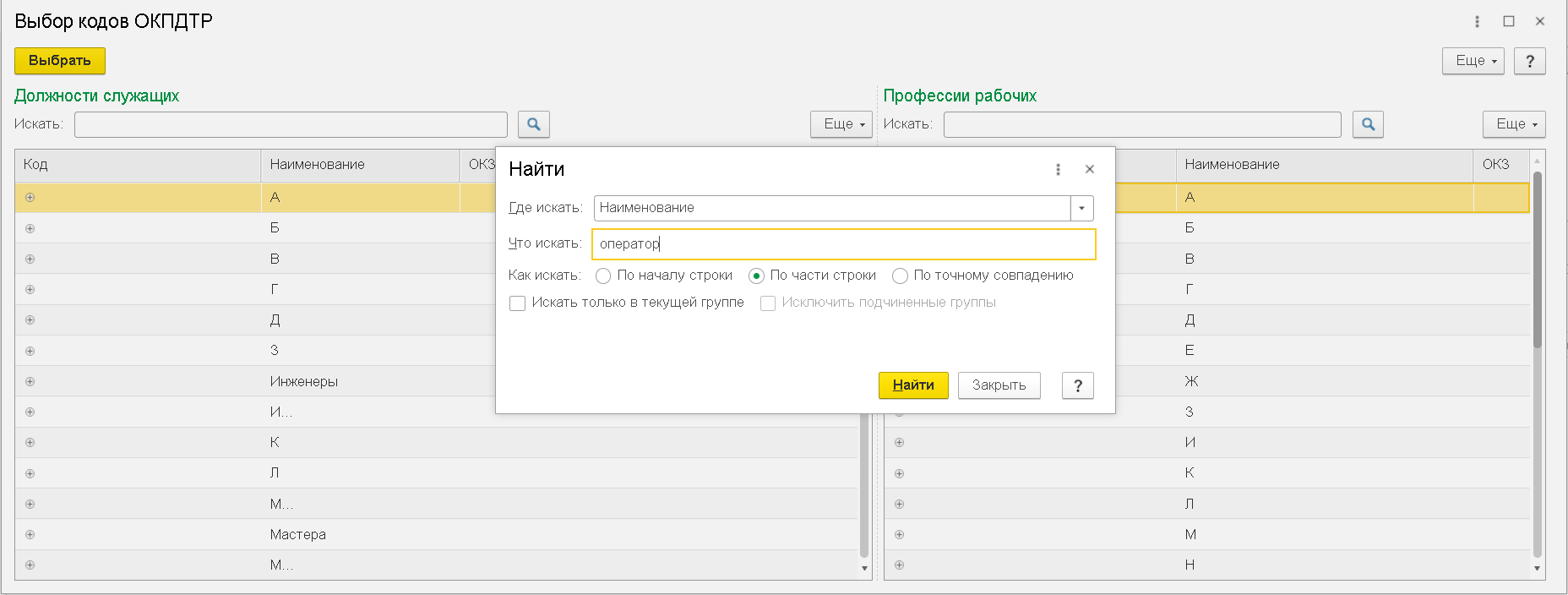
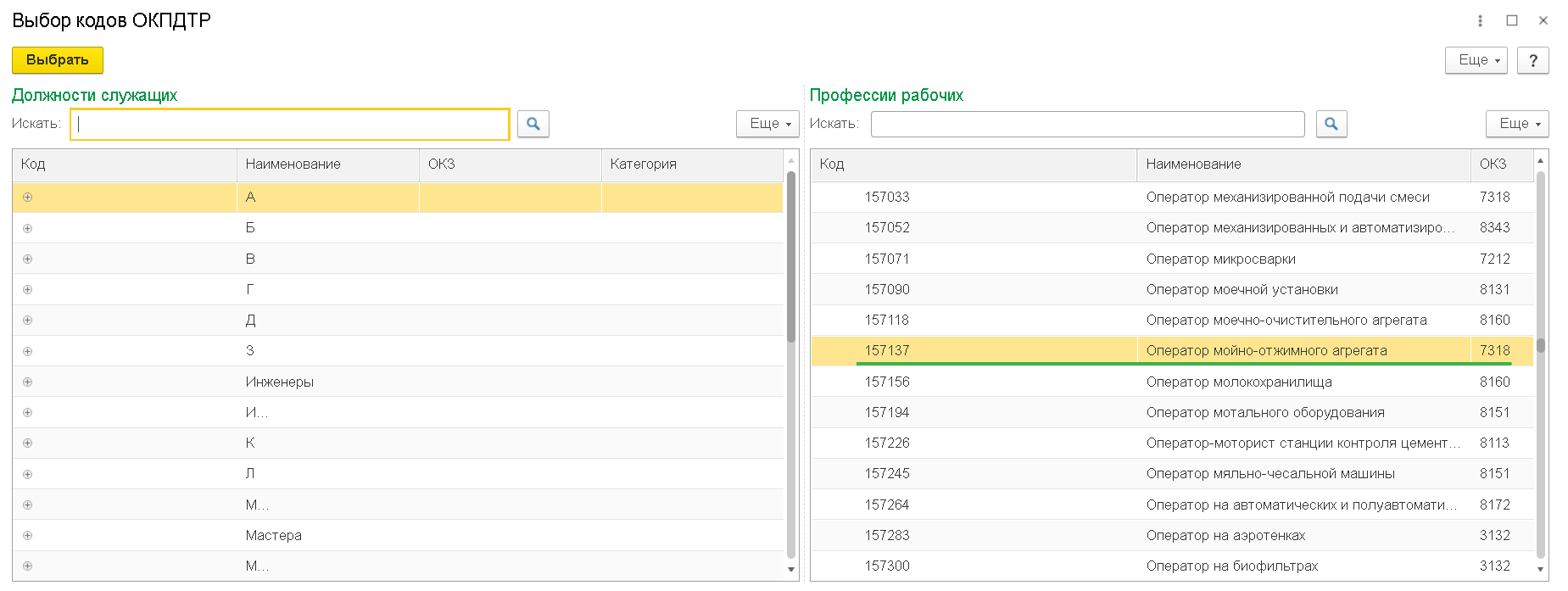
Поля кодов по ОКПДТР и ОКЗ заполнились. Верхний код можно не указывать. Вносим наименование трудовой функции.
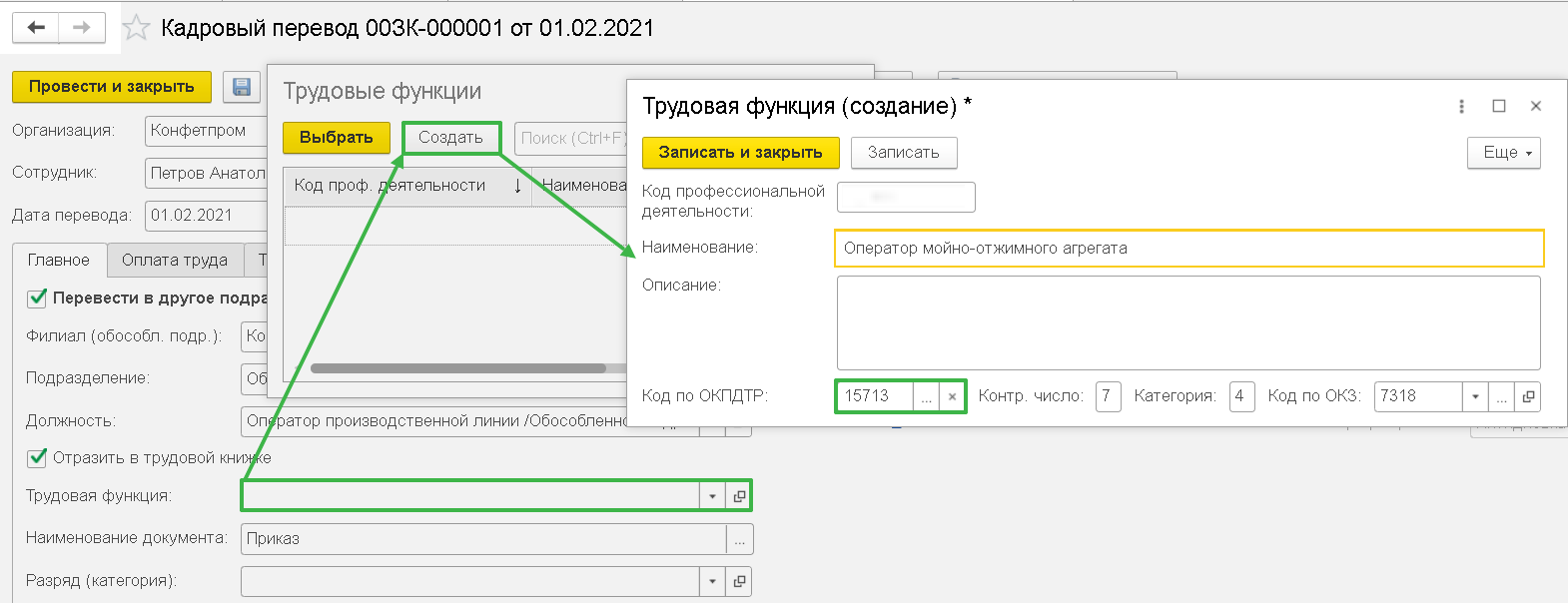
Сохраняем изменения и выбираем в кадровом документе данную трудовую функцию.
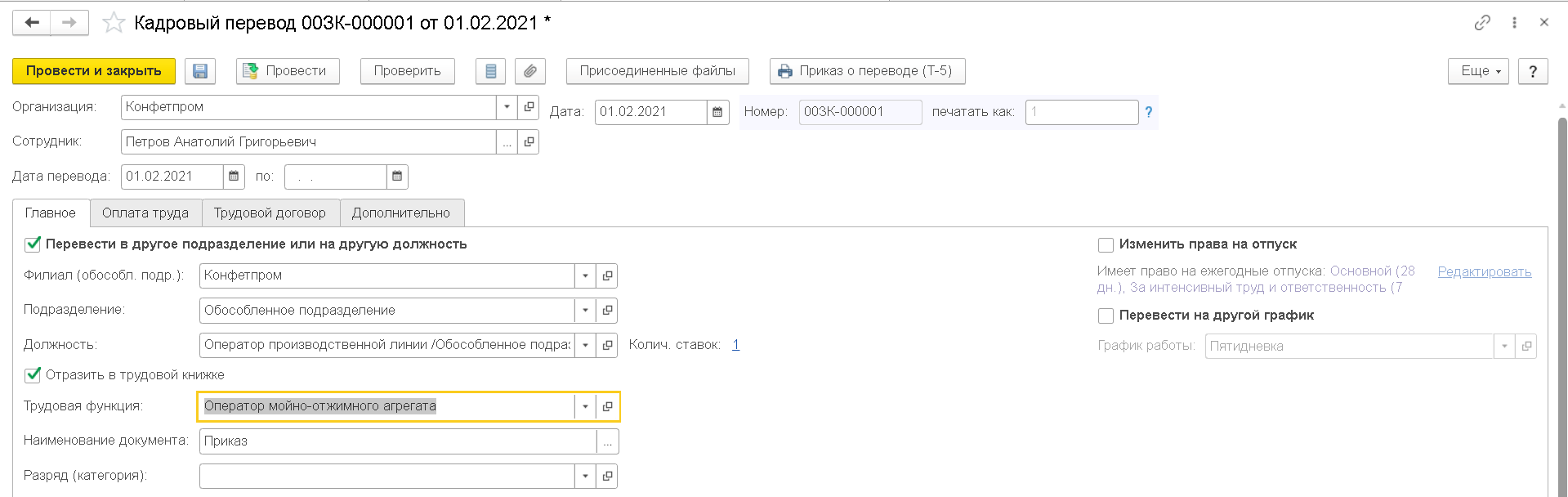
Перезаполняем СЗВ-ТД
Изменение реквизитов уже переданного в ПФР кадрового мероприятия
Если что-нибудь изменить в кадровом документе (например, сведения о мероприятии, которые были переданы в ПФР, или просто отменить проведение), прежняя запись регистрируется как отмененная. После повторного проведения измененного или снятого с проведения документа сформируется новое мероприятие.
1. При изменении в форме СЗВ-ТД будет сформировано две строки — первая строка с ранее переданными сведениями (серого цвета – признак отмены), вторая строка — с новыми измененными данными о мероприятии
2. При снятии документа с проведения формируется одна строка с ранее переданными сведениями о мероприятии (серого цвета – признак отмены)
Если в кадровом документе меняются сведения, которые не передаются в фонд (например, суммы постоянных начислений), то при проведении документа новое мероприятие в последующем формироваться не будет.
1. Внесение изменений через «Изменить документ»
Внести корректировку в принятые сведения можно двумя способами:
Сразу в кадровом документе, с помощью которого было зарегистрировано кадровое мероприятие по кнопке Изменить документ
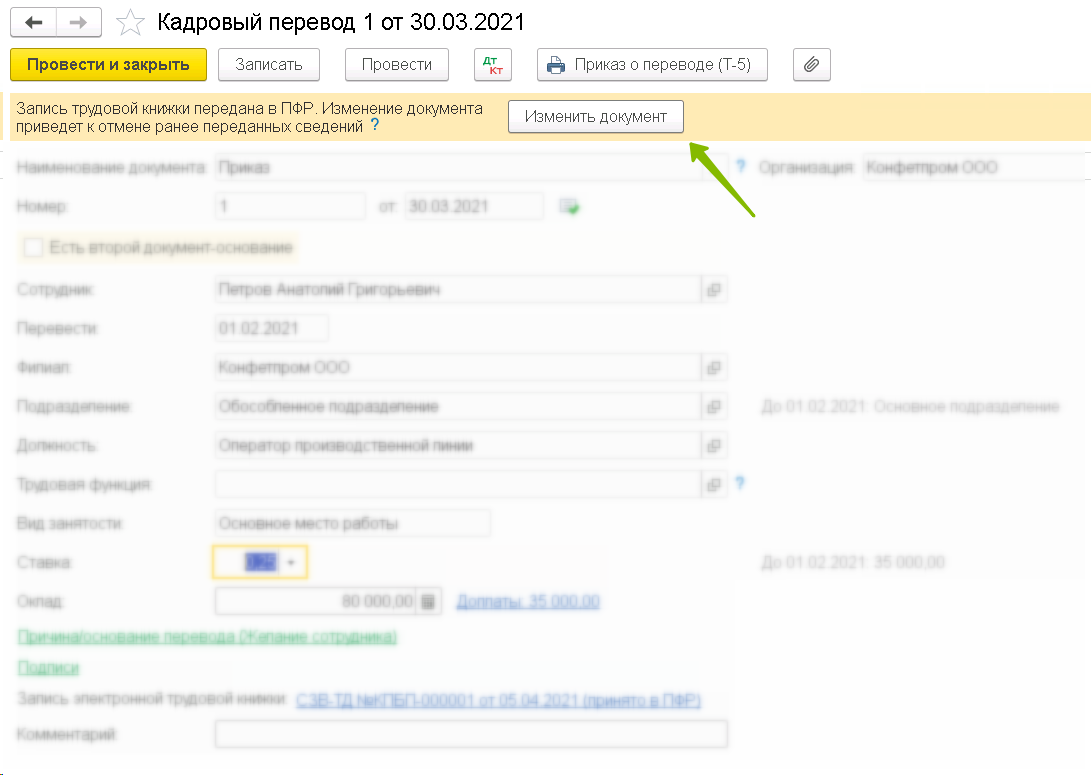
После нажатия кнопки в документ вносятся необходимые изменения (в примере меняется дата приема с 30.03.2021 на 01.04.2021, затем документ проводится.
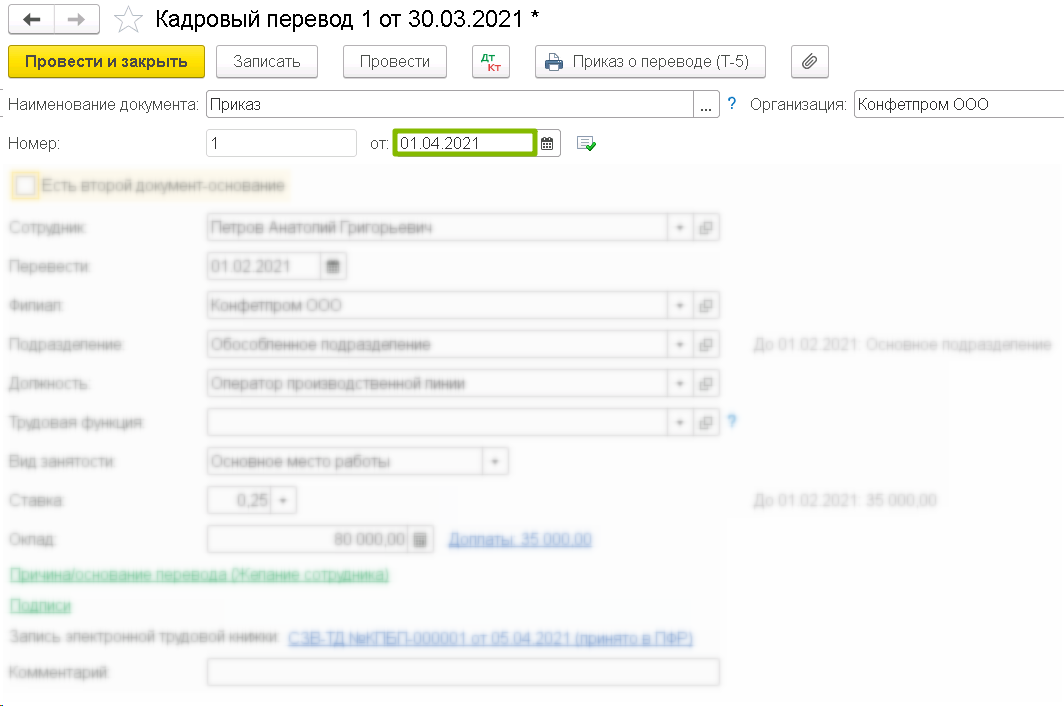
Теперь формируем отчет СЗВ-ТД. В нем появилось два мероприятия
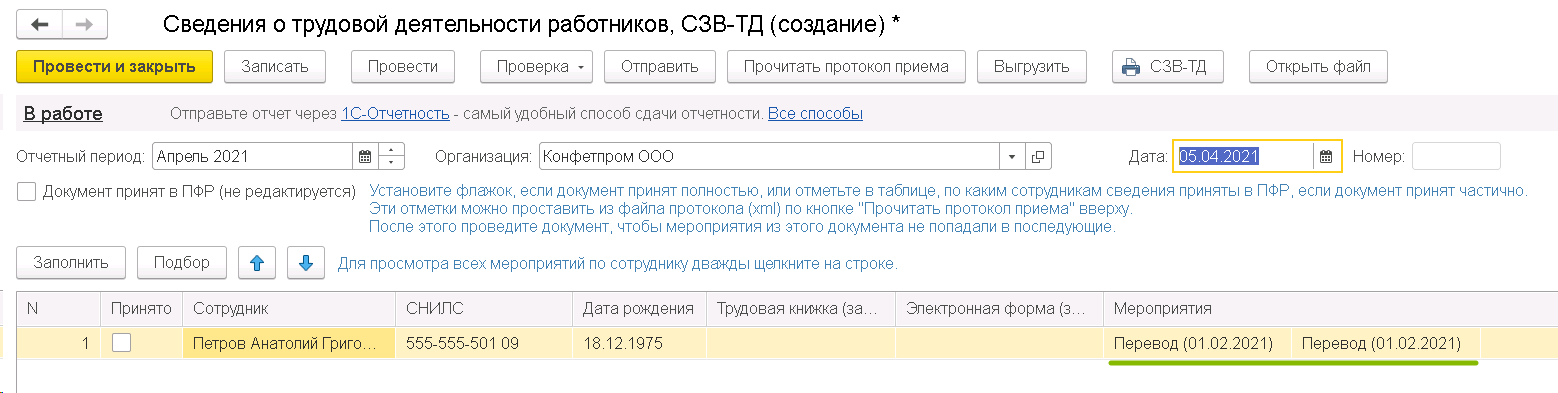
В расшифровке данной строчки видим, что одно событие серое – это отменяемое событие, а второе – наше изменение в документе.
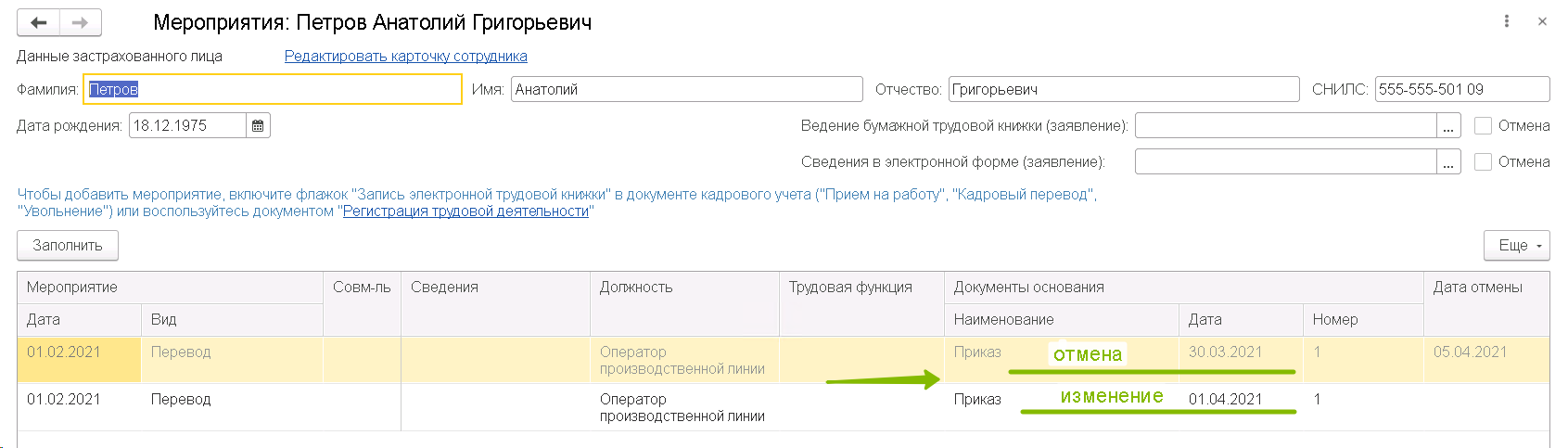
2. Ввести документ «Регистрация трудовой деятельности» с кнопкой «Изменить»
Актуально для случаев, когда кадровое мероприятие было также зарегистрировано документом Регистрация трудовой деятельности (например, для мероприятия в программе не было предусмотрено кадрового документа, либо кадровый документ регистрировался как данные до 2020 г.), то в случае корректировки данного мероприятия также надо воспользоваться документом Регистрация трудовой деятельности (кнопка Еще — Изменить документ или кнопка Изменить).
Для примера возьмем уже рассмотренное мероприятие по сотруднику Могов (прием на работу в 2016 г.) и внесем изменения в его номер документом Регистрация трудовой деятельности, а затем отразим изменения для передачи в ПФР в отчете СЗВ-ТД.
Двойным кликом выбираем нужного сотрудника и изменяемое мероприятие. В документе Регистрация трудовой деятельности сформируется две строки, одна с признаком отмены, вторая – изменяющая. Во второй строке находим поле с номером приказа и вручную вносим в него требуемые правки.
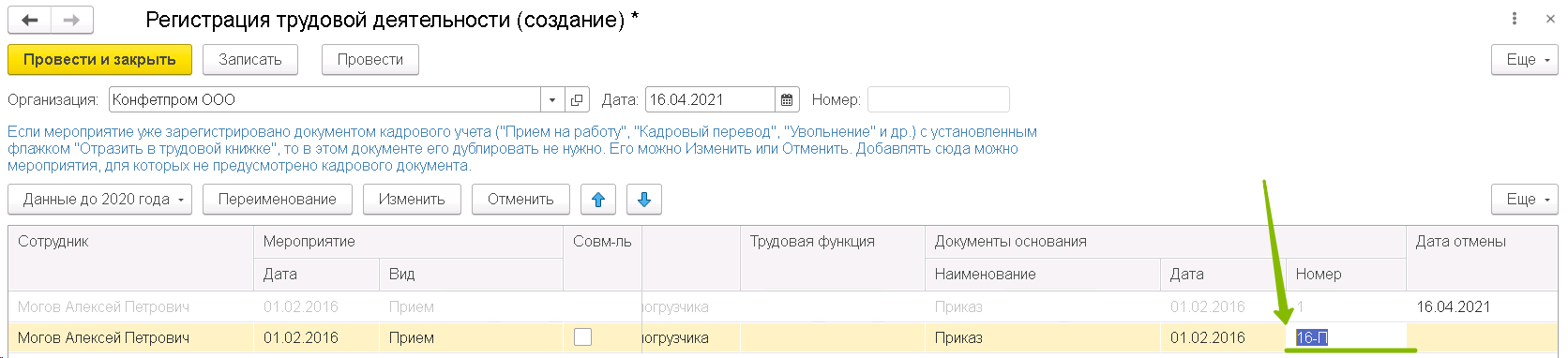
Формируем СЗВ-ТД.
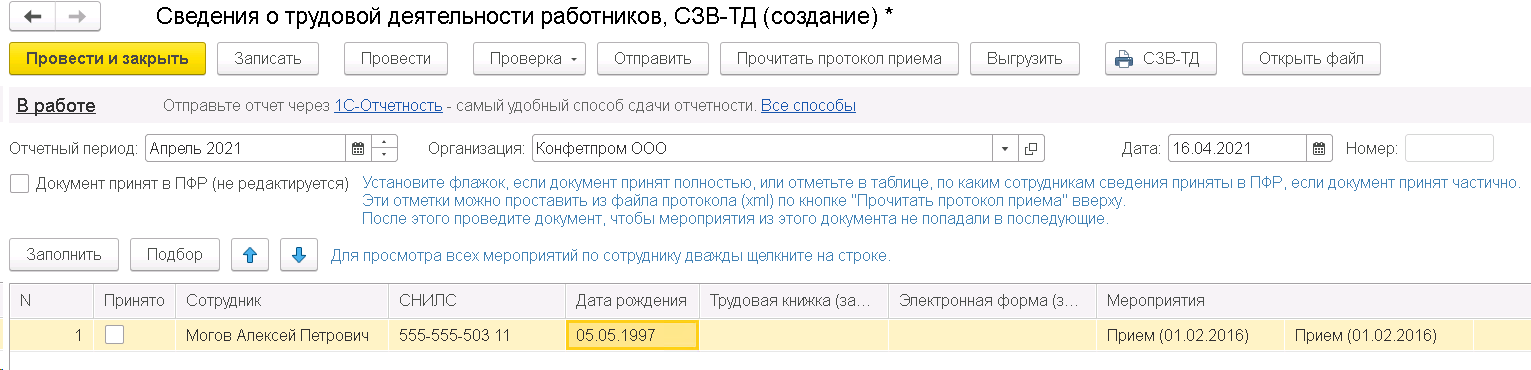
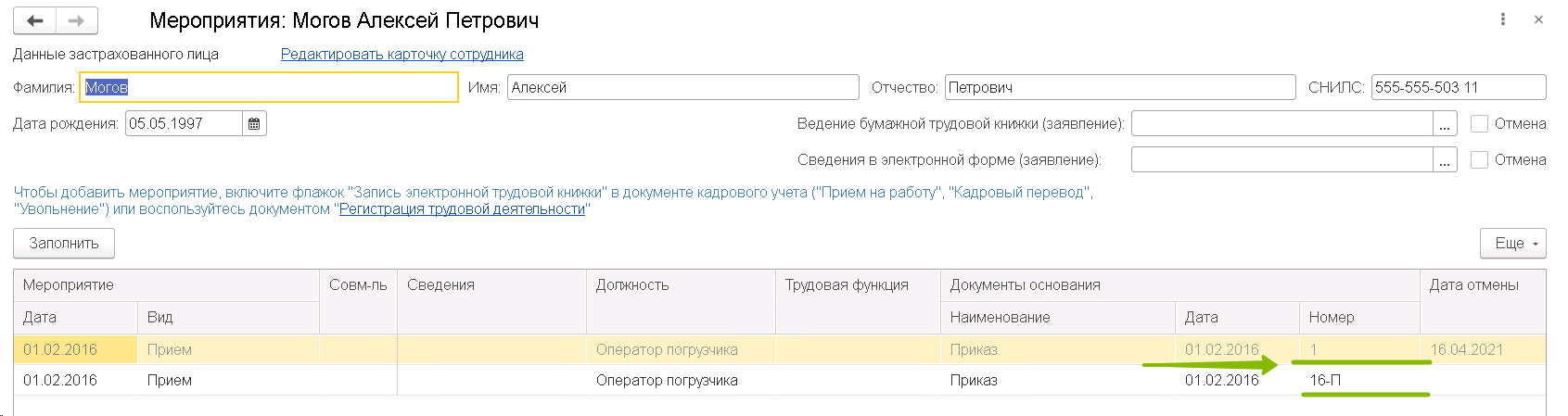
Отмена кадрового мероприятия
Есть два способа:
1. Распровести кадровый документ, с помощью которого кадровое мероприятие было зарегистрировано
Например, нам необходимо отменить последний кадровый перевод сотрудника Петров в обособленное подразделение и отослать сведения об этом в ПФР.
Отменяем проведение кадрового перевода и формируем отчет СЗВ-ТД.

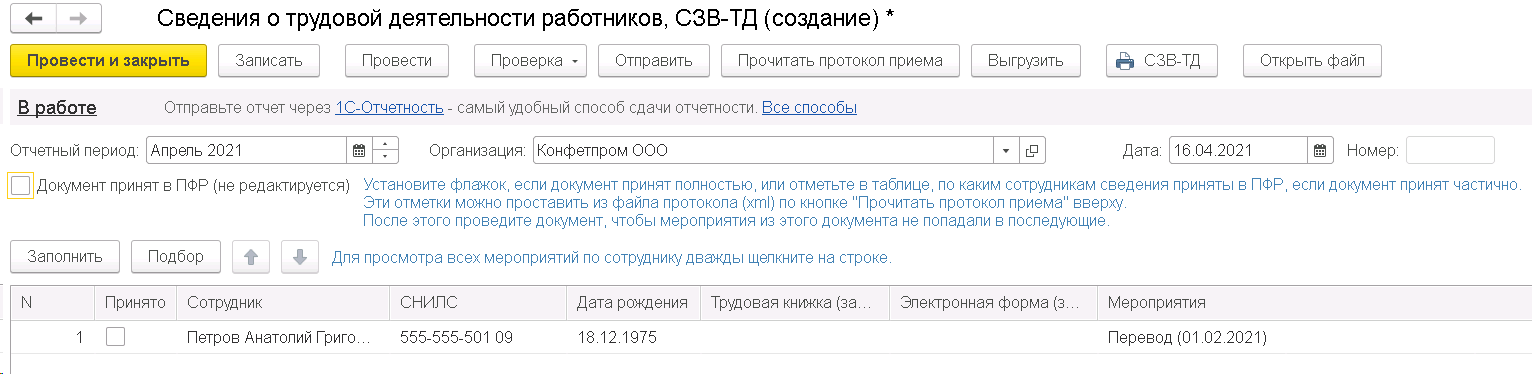
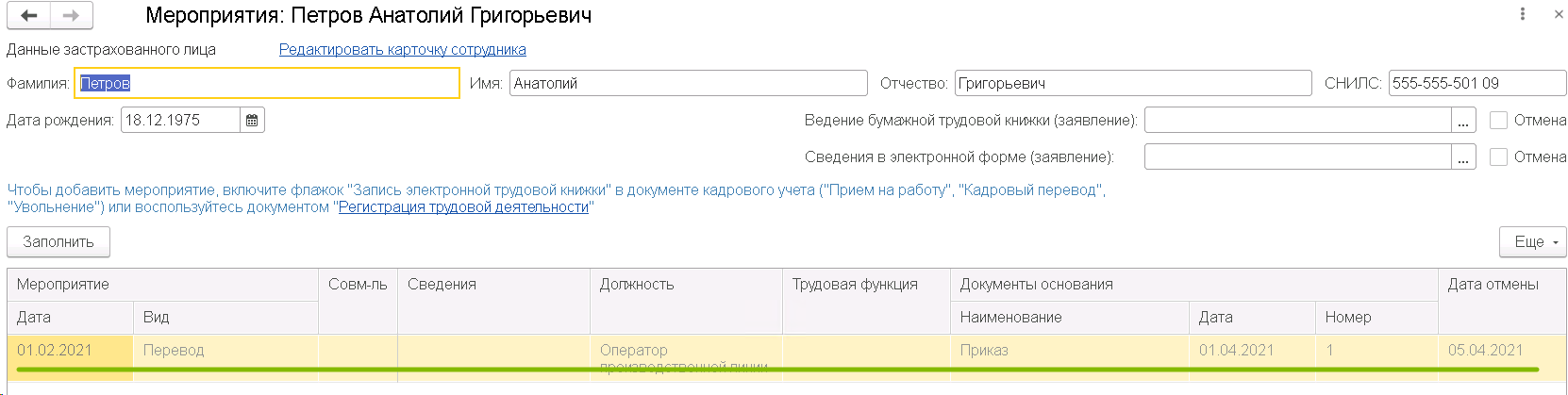
Как видим, в расшифровке мероприятий по Петрову наш кадровый перевод выделен серым – это признак отмены мероприятия.
2. Ввести документ «Регистрация трудовой деятельности» с кнопкой «Отменить»
По сотруднику Петров с помощью документа Регистрация трудовой деятельности ошибочно было подано мероприятие Кадровый перевод (до 2020 г.) и требуется его отмена для ПФР.
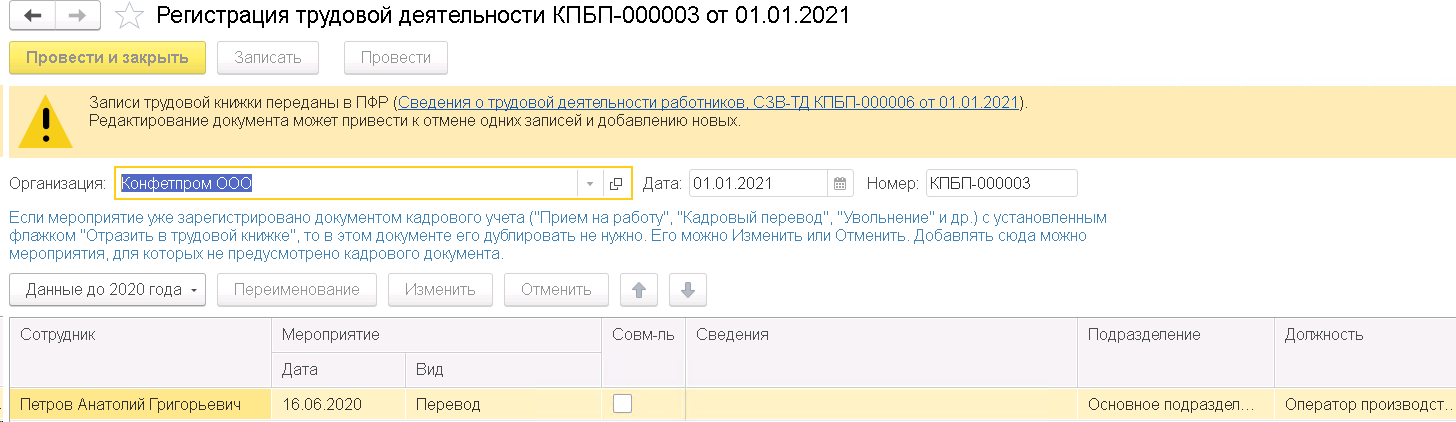
Создаем такой же документ Регистрация трудовой деятельности и в нем нажимаем Отменить, выбираем сотрудника и событие, которое требуется отменить.


Формируем отчет СЗВ-ТД. В расшифровке видим наш кадровый перевод с признаком отмены.
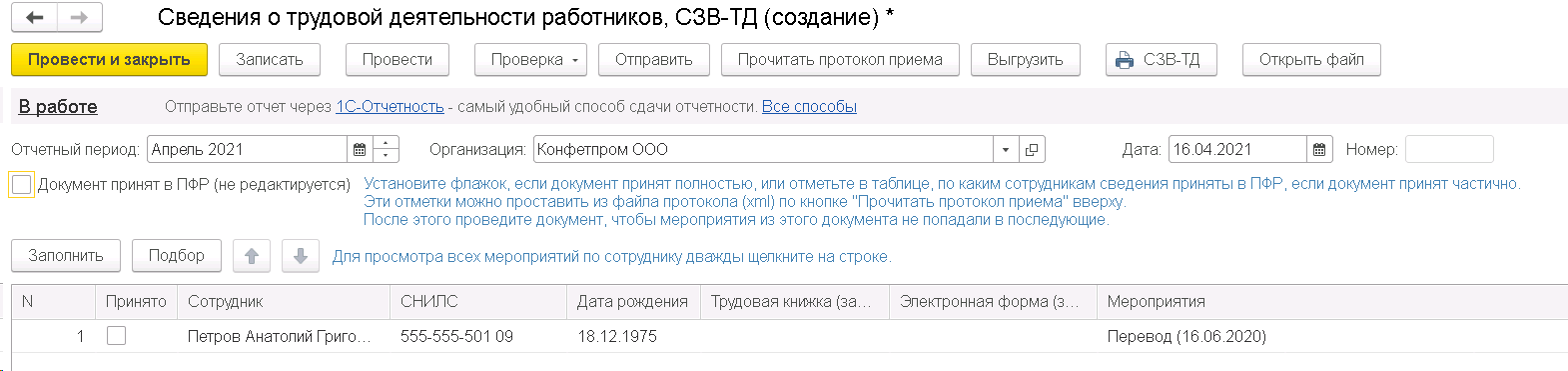
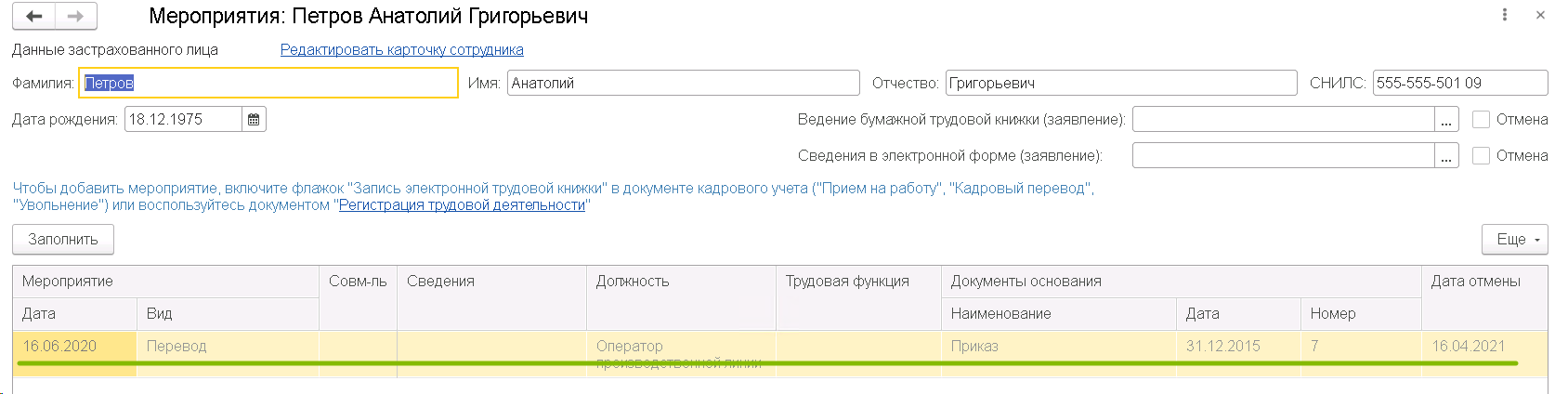
Исправление ошибок
Для поиска и исправления любых ошибок в СЗВ-ТД подготовьте себе два окна сразу: Зарплата и кадры – Кадровые документы и Зарплата и кадры – Электронные трудовые книжки с отбором по проблемному сотруднику. Это облегчит вам картину поиска и сразу покажет, какие кадровые документы по сотруднику есть в программе и какие отчеты и вспомогательные документы по нему создавались для ПФР.
1. В СЗВ-ТД по сотруднику подтягиваются мероприятия из уже сданных отчетов
Например, мы заполняем отчет СЗВ-ТД, куда подтягиваем информация о выборе способа ведения трудовых книжек по сотрудникам и видим, что туда же вкралось мероприятие Увольнение по Петрову, которое мы уже сдавали.
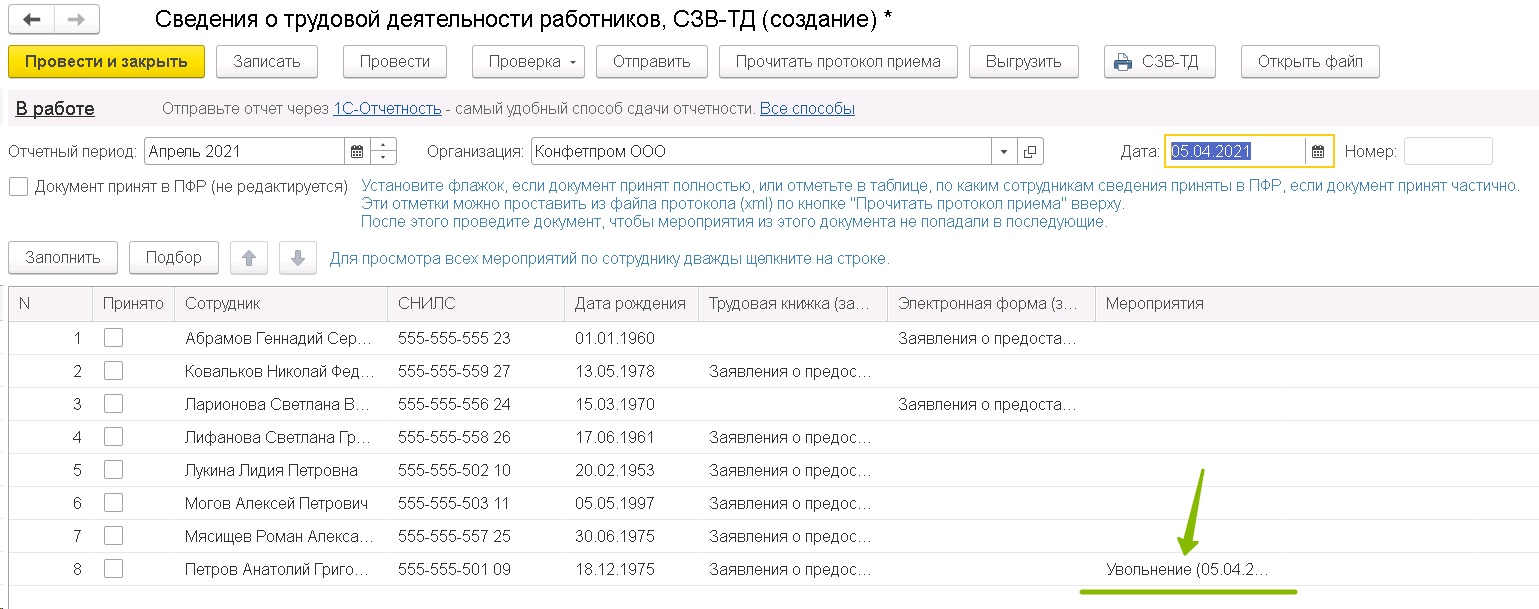
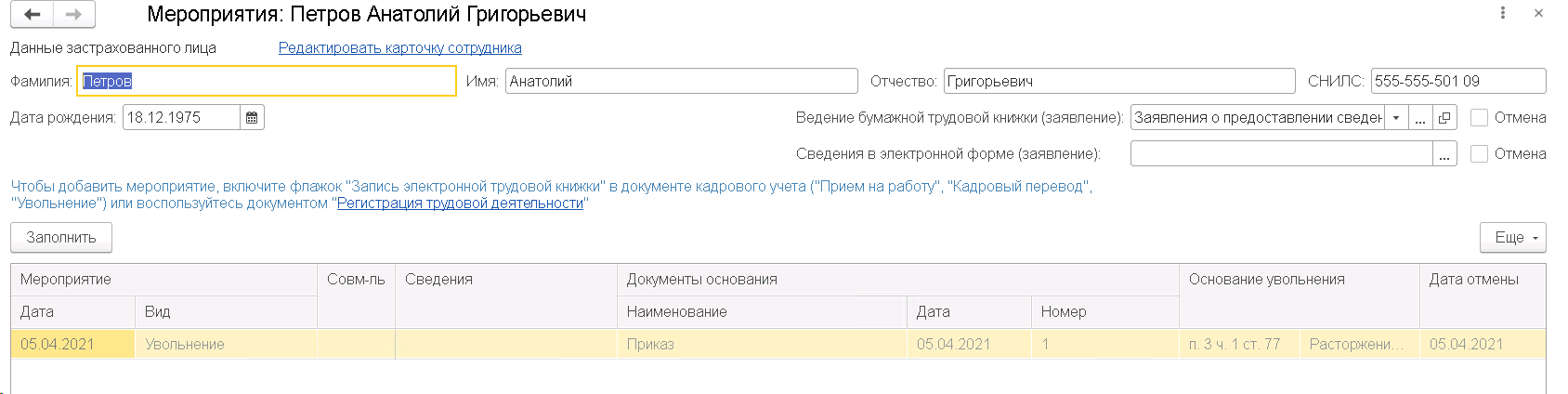
В расшифровке мы видим, что событие серое, т.е. имеет признак отмены. Для того, чтобы понять основания для этого откроем кадровые документы с отбором по Петрову.
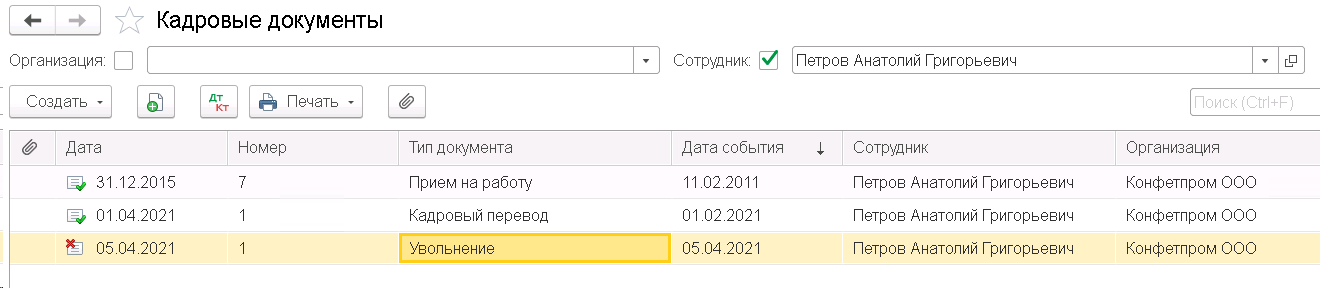
Видим, что документ Увольнение был кем-то помечен на удаление. Система отметила это и сразу предлагает вам отменить поданные ранее в ПФР сведения об увольнении. Если пометка на удаление ошибочна, ее необходимо снять, а документ вновь провести. После этого сведения об отмене из документа пропадают.
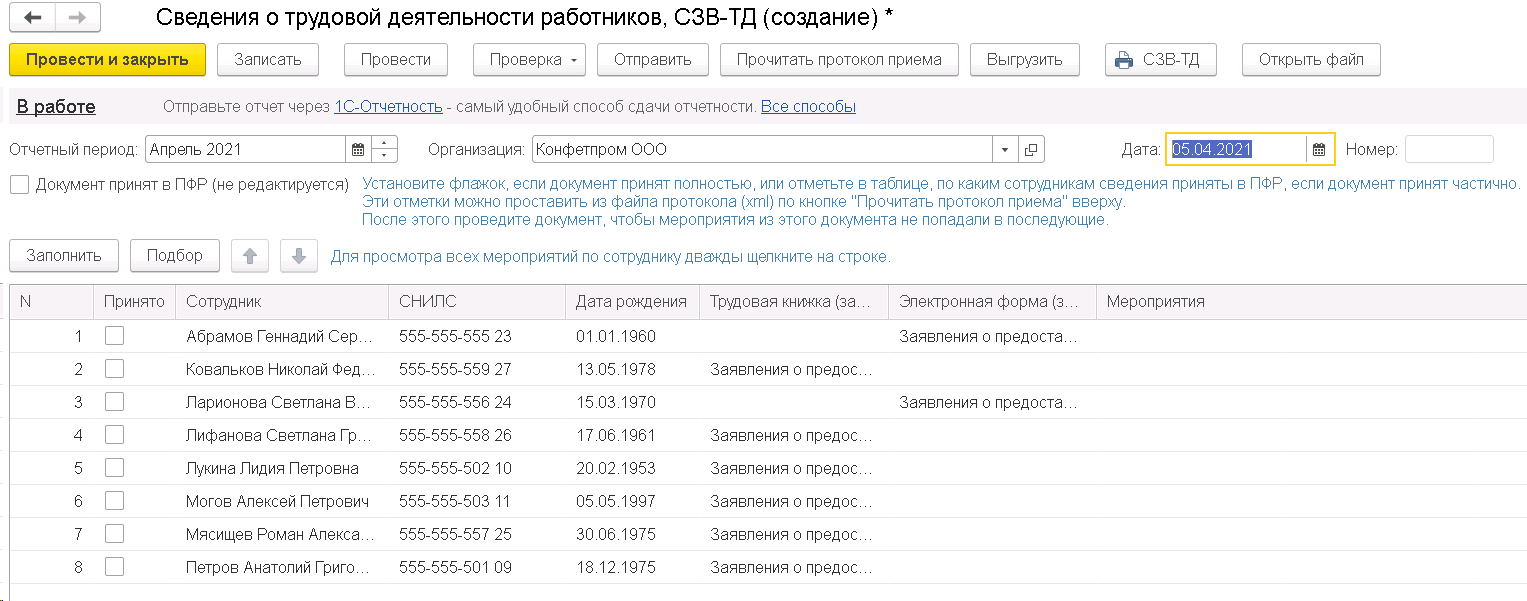
А если увольнение действительно было проведено ошибочно, то отчет вы отправите в первозданном виде, где уже есть отмена мероприятия Увольнение.
2. В СЗВ-ТД по сотруднику появляются двойные записи об уже сданных мероприятиях
-
Если одной из таких мероприятий в расшифровке серое, это значит, что кадровый документ вносились какие-то изменения.
-
Если две строчки (или больше по одному и тому же мероприятию) черного цвета – значит, что документов-оснований у события несколько и надо просто отследить, какие из них лишние.
Быстрее и прощевсего отследить, каким документами вызвана необходимость изменений в отчете СЗВ-ТД по регистру сведений Мероприятия трудовой деятельности, открыв его через Все функции. (Чтобы активировать саму строчку в меню, зайдите в Меню – Настройки – Параметры – и активируйте самый нижний флаг.
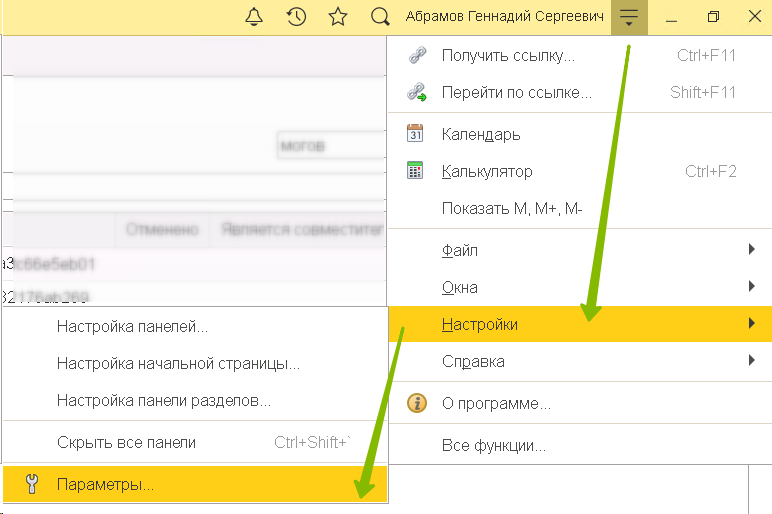
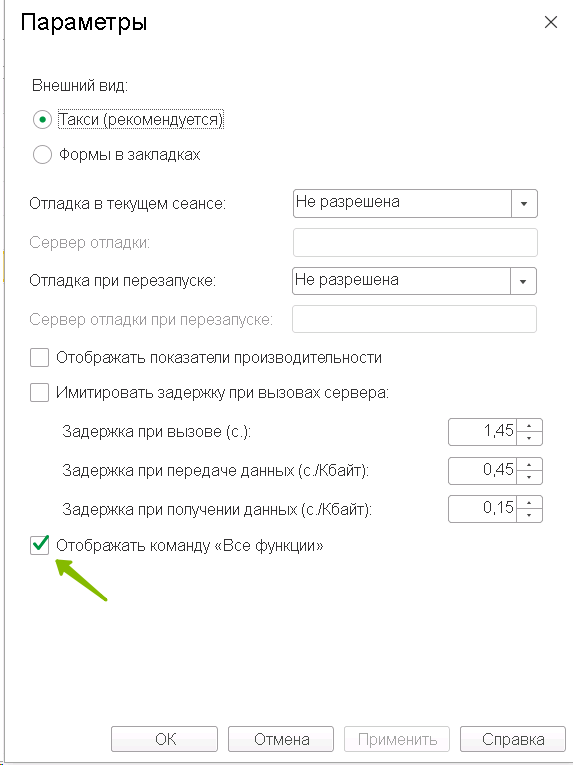
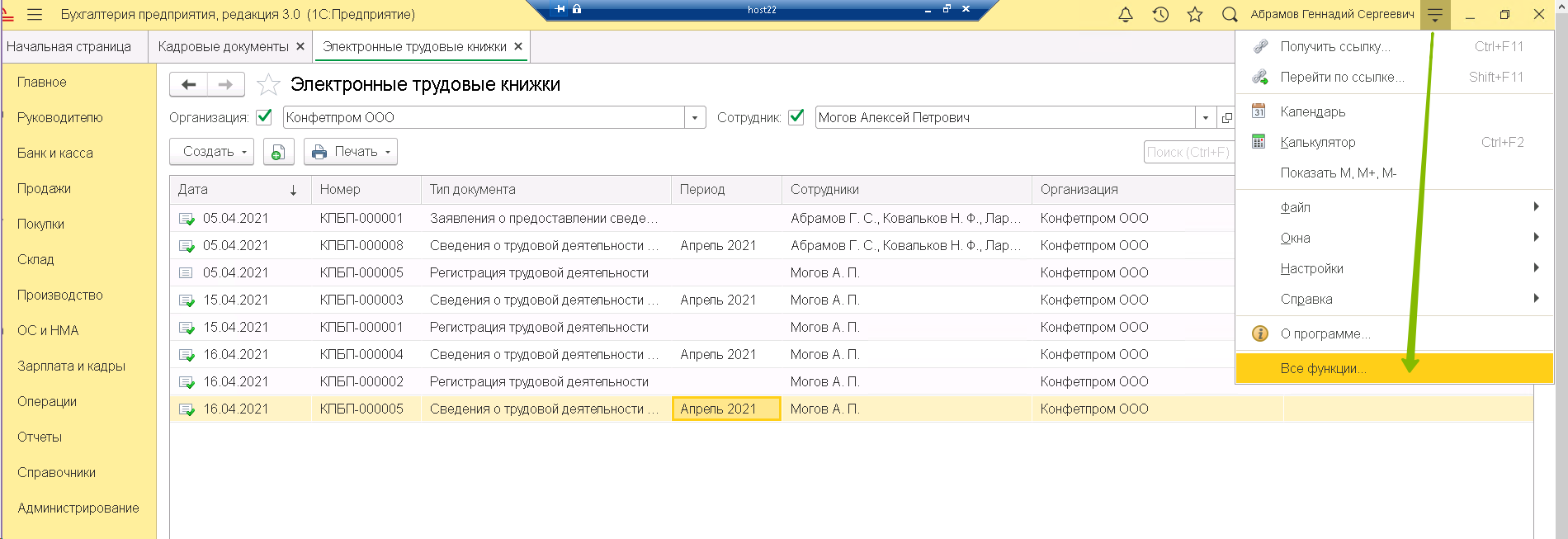
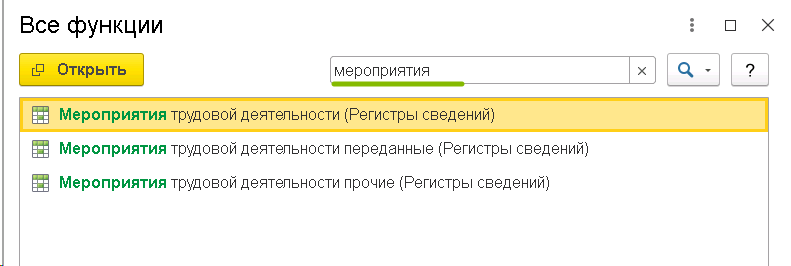
В данном регистре введите отбор по фамилии сотрудника, и вы сразу увидите список документов, которые являются основаниями для формирования СЗВ-ТД по тем или иным основаниям. Сразу отсортируйте список по самой первой колонке – документу-регистратору. В данном примере мы видим, что основаниями для отправки информации по документу Прием в системе являются четыре документа: собственно документ приема и два документа Регистрация трудовой деятельности. Первый из них также несет информацию о кадровом мероприятии Прием (Данные до 2020 г.), а второй является изменяющим – в нем мы изменяли информацию о номере приказа. И это видно, так как в одной записи есть маркер отмены.
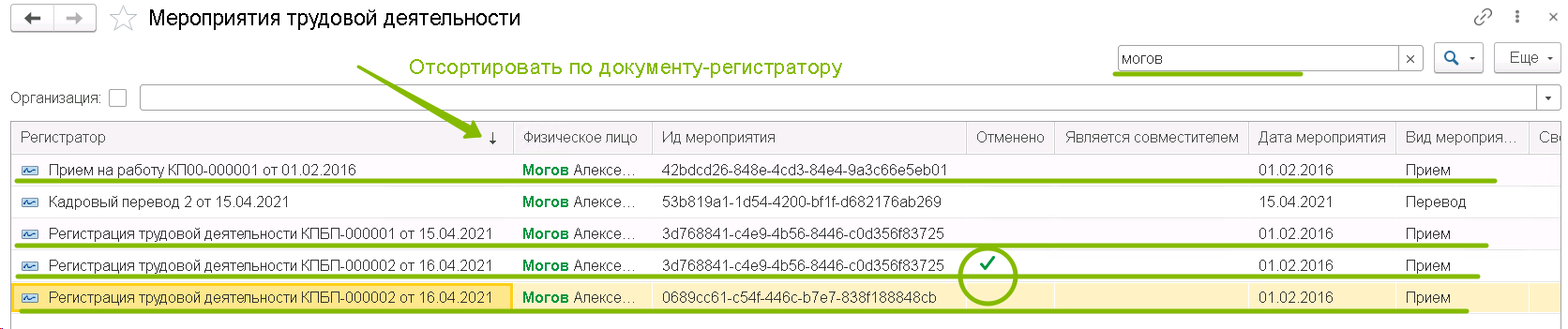
На данный момент программа уже способна самостоятельно отсеивать мероприятия, дублирующиеся разными документами-основаниями, как в данном примере, и не отобразит вам по одному мероприятию две черных строчки в расшифровке (и согласно документу Регистрация трудовой деятельности и согласно собственно кадровому документу с флагом Запись электронной трудовой книжки). Но если такое все же происходит, пользуясь данным регистром вы достаточно быстро сможете определить, какой документ вносит лишнюю информацию в отчет СЗВ-ТД и отменить его проведение/пометить на удаление.
Содержание статьи:
Законодательные основы представления сведений по форме СЗВ-ТД
Способы корректировки сведений по форме СЗВ-ТД
Отзыв заявлений о способе ведения трудовой книжки
Представление СЗВ-ТД в связи с переименованием организации
Законодательные основы представления сведений
по форме СЗВ-ТД
В соответствии с Постановлением Правления Пенсионного фонда Российской Федерации от 25.12.2019 №730п “Об утверждении формы и формата сведений о трудовой деятельности зарегистрированного лица, а также порядка заполнения форм указанных сведений” форма СЗВ-ТД заполняется и представляется страхователями в территориальный орган ПФР на всех застрахованных лиц (включая лиц, работающих по совместительству и на дистанционной работе), с которыми заключены (или прекращены) трудовые (служебные) отношения в соответствии с Трудовым кодексом Российской Федерации.
В 2020 и наступающем 2021 году действует следующий порядок представления сведений по форме СЗВ-ТД:
- не позднее рабочего дня, следующего за днем издания приказа о приеме/увольнении (даже в случае, если дата приема/увольнения отличается от даты приказа),
- не позднее 15-го числа месяца, следующего за месяцем, в котором имели место иные кадровые мероприятия (переводы на другую постоянную работу, лишение права занимать определенные должности по приговору суда, переименование организации, либо подача заявления о способе ведения трудовой книжки).
При формировании приказа о приеме на работу в 1С:Бухгалтерии реализована возможность указать способ ведения трудовой книжки и дату написания заявления, если такое заявление было написано на предыдущем месте работы.
В этом случае программа 1С:Бухгалтерии не предложит заполнить заявление о способе ведения трудовой книжки, и отчет по форме СЗВ-ТД будет сформирован только с кадровой записью о приеме.
Кроме того, добавлена возможность указания второго документа-основания для кадровых мероприятий. В запись электронной трудовой книжки (форма СЗВ-ТД) переносится информация о двух документах-основаниях.
После того, как получен положительный протокол из территориального органа ПФР о приеме СЗВ-ТД, необходимо отметить флажком, что сведения приняты и редактированию не подлежат.
Если в составе СЗВ-ТД представлялись сведения по нескольким сотрудникам, и они приняты ПФР частично, отмечаем флажком только принятые сведения.
Способы корректировки сведений по форме СЗВ-ТД
Иногда необходимо скорректировать ранее направленные сведения СЗВ-ТД. Например, в кадровом учете была обнаружена ошибка (неверная дата, номер приказа или должность), а сведения СЗВ-ТД уже приняты в ПФР, там стоит флаг Документ принят в ПФР, и этот документ не редактируется. В 1С:Бухгалтерии существуют два способа внесения исправлений.
Первый вариант — с помощью кнопки Изменить документ вносим исправления в первоначальный кадровый приказ.
Теперь с учетом введенных изменений СЗВ-ТД будет автоматически заполнен двумя записями по указанному сотруднику — с отменяющей записью по ранее поданным сведениям (неверным) и с новой записью (с верными данными).
При этом дата отмены будет проставлена автоматически: программа запомнит тот день, когда в кадровый документ — прием или увольнение — вносились изменения. СЗВ-ТД мы формируем именно этой датой, либо более поздней.
Если отправленную кадровую запись надо просто отменить, помечаем на удаление соответствующий кадровый приказ, а в сведениях по форме СЗВ-ТД эта кадровая запись сформируется с признаком отмены по дате пометки на удаление.


Второй вариант внесения изменений — с помощью документа Регистрация трудовой деятельности изменить ранее переданное кадровое мероприятие.
В указанный документ подбирается сотрудник и соответствующая кадровая запись, которую необходимо изменить. Сведения автоматически формируются двумя строками: первая — с признаком отмены, вторая — с новыми данными, куда необходимо внести требуемые исправления.
На основании внесенных исправлений формируются сведения по форме СЗВ-ТД, также содержащие две строки — одна с записью, подлежащей отмене, вторая — с верной кадровой записью.
Если кадровую запись необходимо просто отменить, в документе Регистрация трудовой деятельности через кнопку Отменить выбираем требуемые сведения.

По нашему опыту данные сведения лучше представлять по данному сотруднику отдельно от прочих СЗВ-ТД — не включать в один документ и отменяющее мероприятие и приемы/увольнения по другим сотрудникам.
Для контроля зарегистрированных в 1С:Бухгалтерии отмен кадровых мероприятий в последних релизах программы появилась возможность формировать Регистр сведений о прочих кадровых мероприятиях. Чтобы вывести этот регистр на панель навигации необходимо провести некоторые настройки. после этого он станет доступным в разделе Зарплата и кадры — См. также.



С помощью этого Регистра можно отслеживать отмены кадровых мероприятий, которые могли сформироваться при внесении корректировок такими способами или при случайном перепроведении приказов о приеме или увольнении.
Отзыв заявлений о способе ведения трудовой книжки
Могут возникнуть ситуации, когда необходимо отменить ранее направленные заявления о выборе способа ведения трудовой книжки. Например, они были направлены ошибочно, или содержат некорректные сведения.
Кроме того, если в 2020 году работник выбрал способ ведения трудовой книжки на бумажном носителе, в 2021 году и в последующие годы он может изменить свое решение и подать заявление работодателю о введении трудовой книжки в электронном виде.
В таких случаях необходимо будет сформировать сведения по форме СЗВ-ТД с признаком отмены. Для этого необходимо воспользоваться функцией Отзыв заявлений о предоставлении сведений о трудовой деятельности.

При формировании СЗВ-ТД данные об отмене заявления о способе ведения трудовой книжки будут заполнены автоматически.

Представление СЗВ-ТД в связи с переименованием организации
Отчет по форме СВЗ-ТД, также предоставляется связи с переименованием организации. Для этого в 1С:Бухгалтерии сначала необходимо сформировать документ Регистрация трудовой деятельности.

Далее необходимо внести новое название организации и реквизиты соответствующего приказа. Документ Регистрация трудовой деятельности автоматически зафиксирует изменения сведений по всем сотрудникам.
На основании данного документа сведения по форме СЗВ-ТД за соответствующий месяц будут автоматически заполнены данными о переименовании организации.


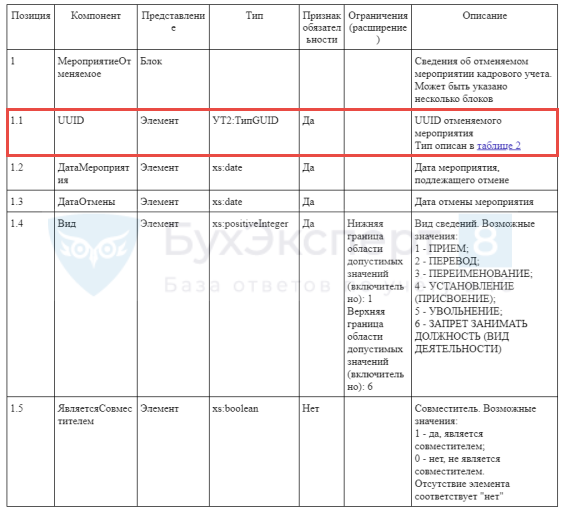

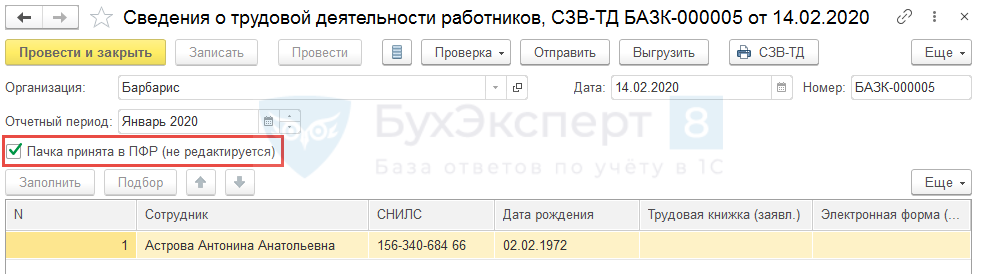
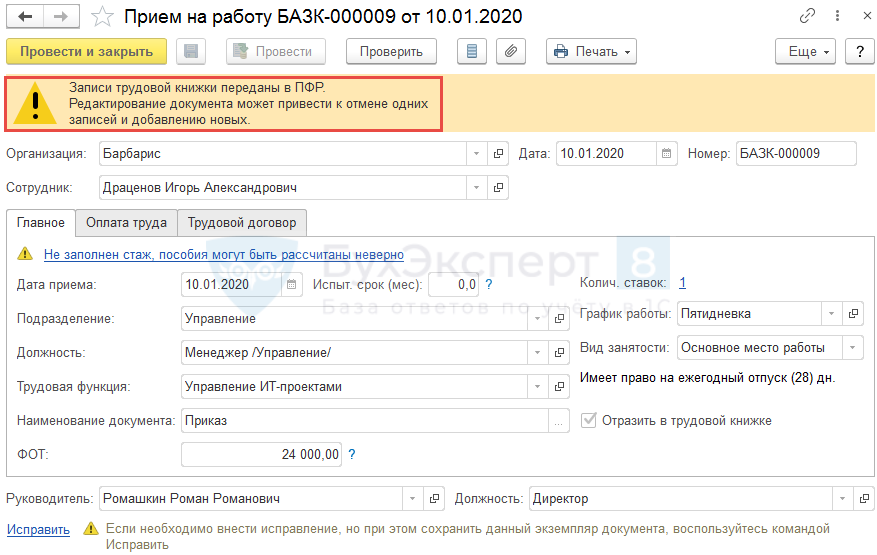
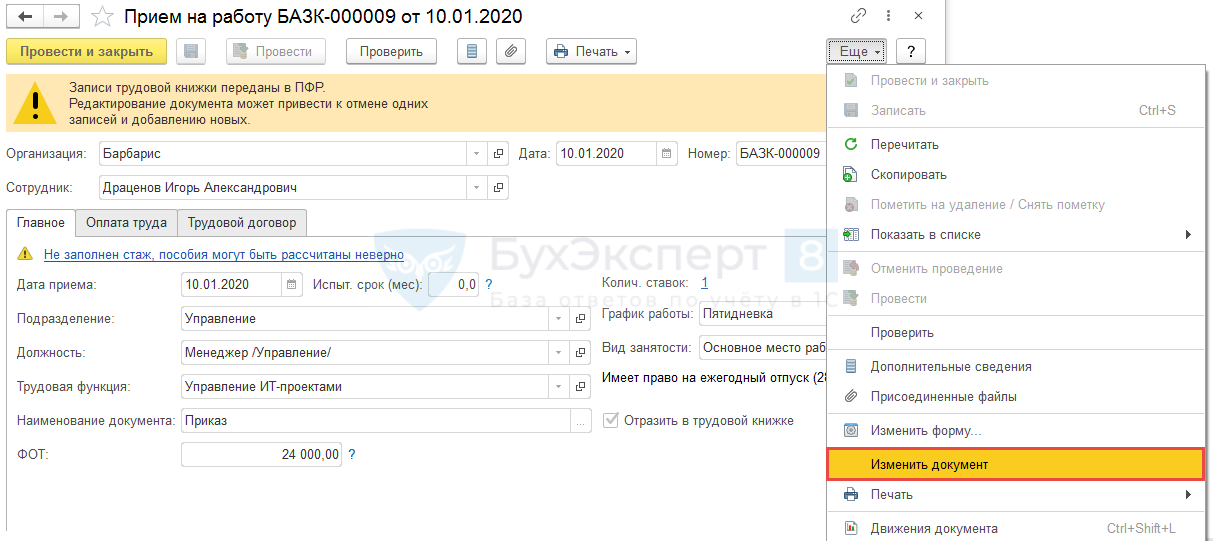
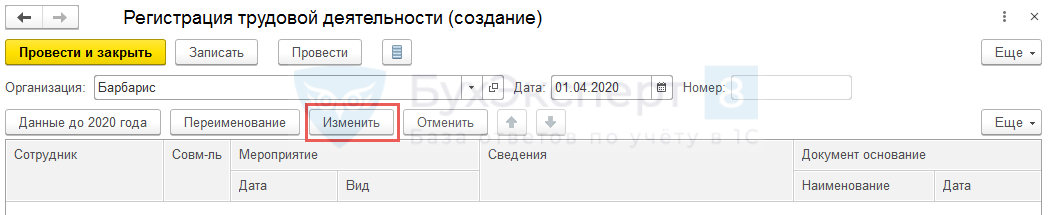 При проведении документов, которыми корректируются кадровые события:
При проведении документов, которыми корректируются кадровые события: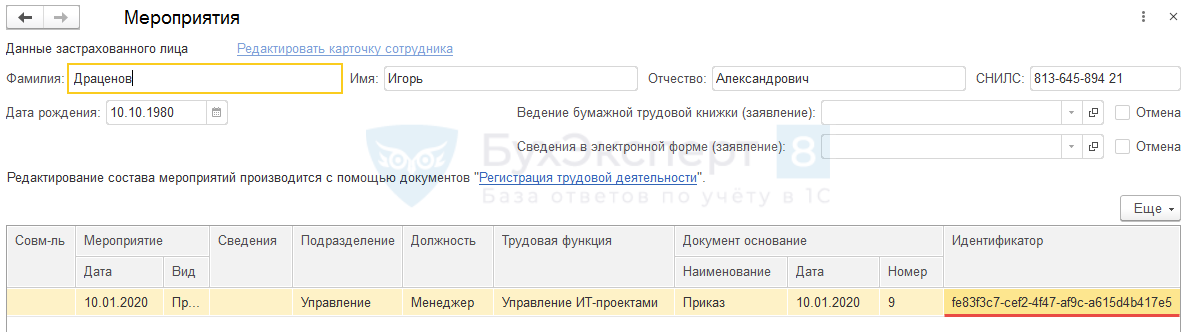

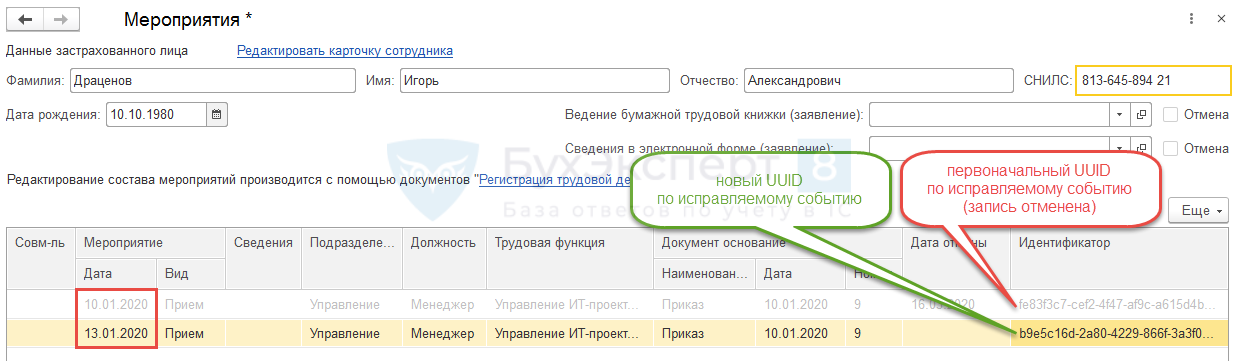
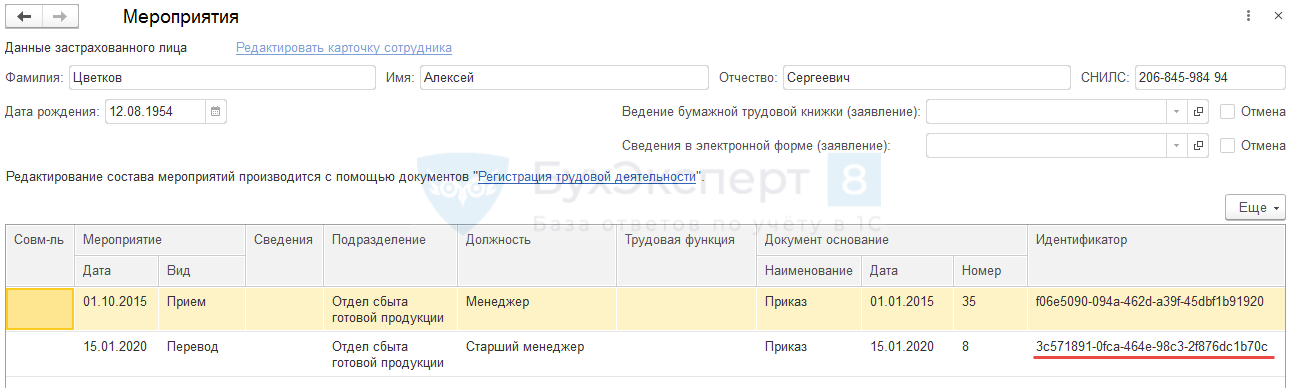
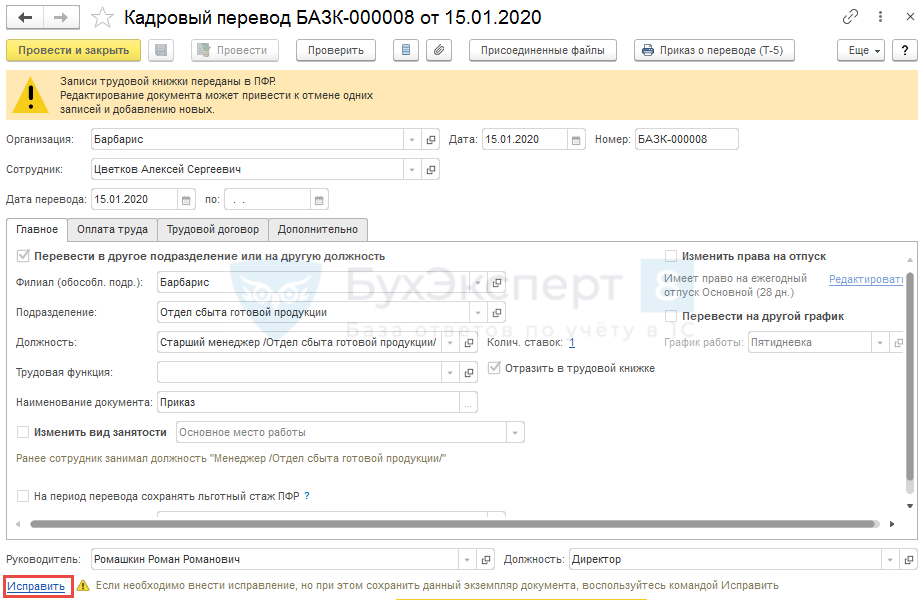

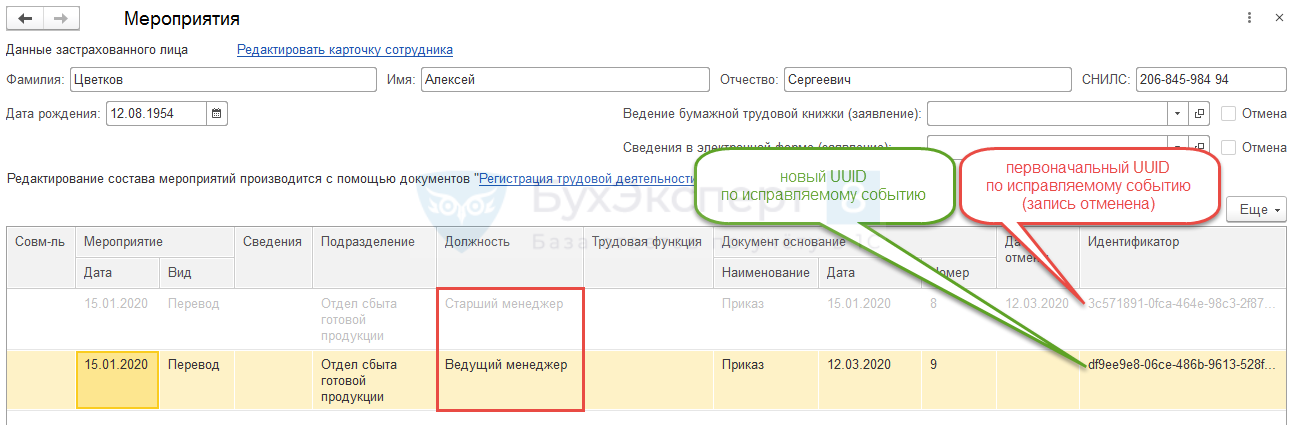
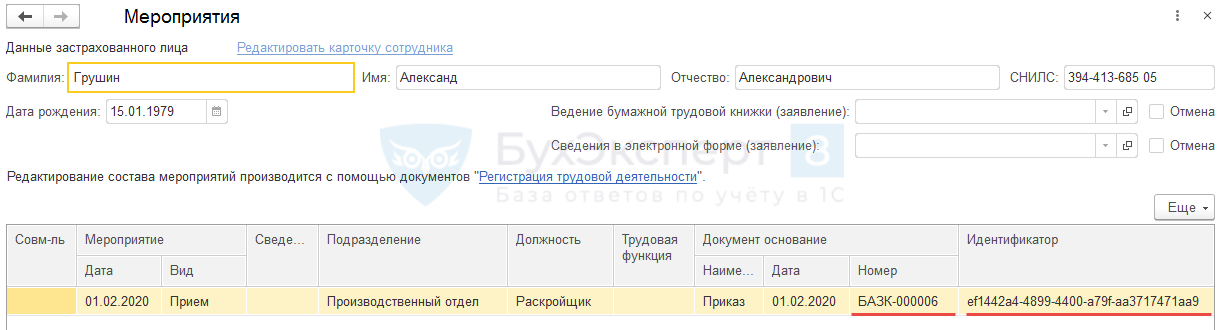
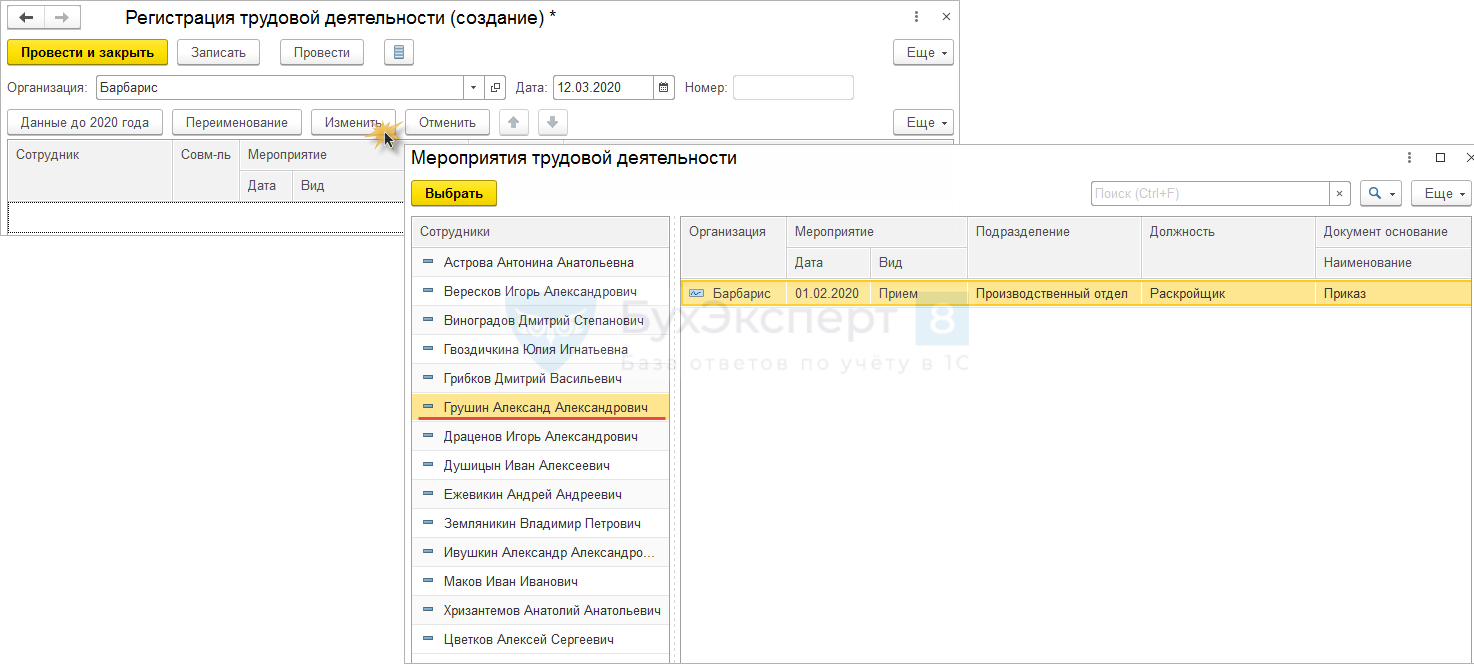
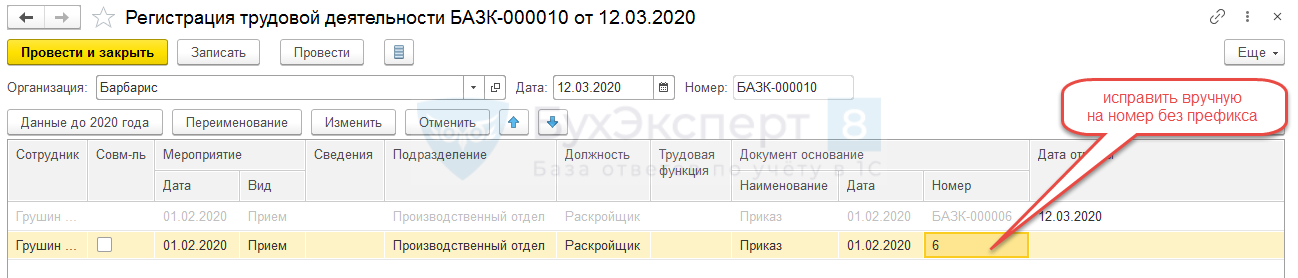
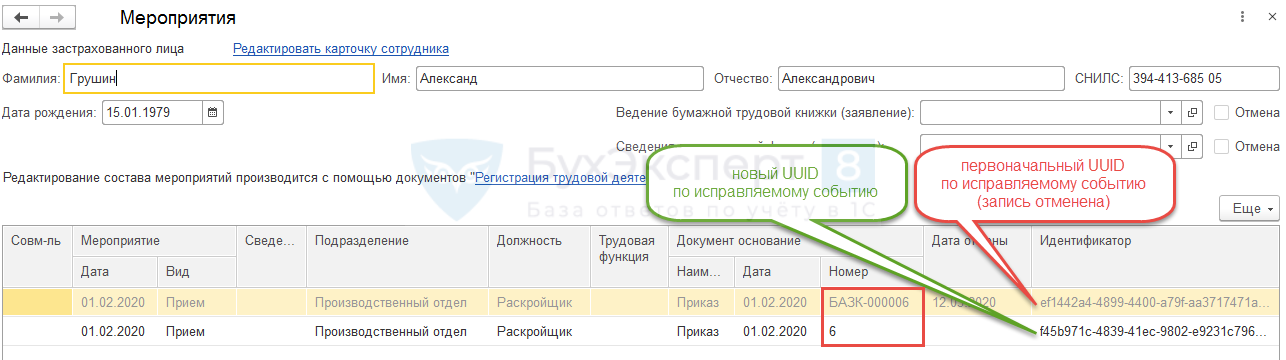
 При отмене кадровых событий данные фиксируются в регистре сведений
При отмене кадровых событий данные фиксируются в регистре сведений